Page 1
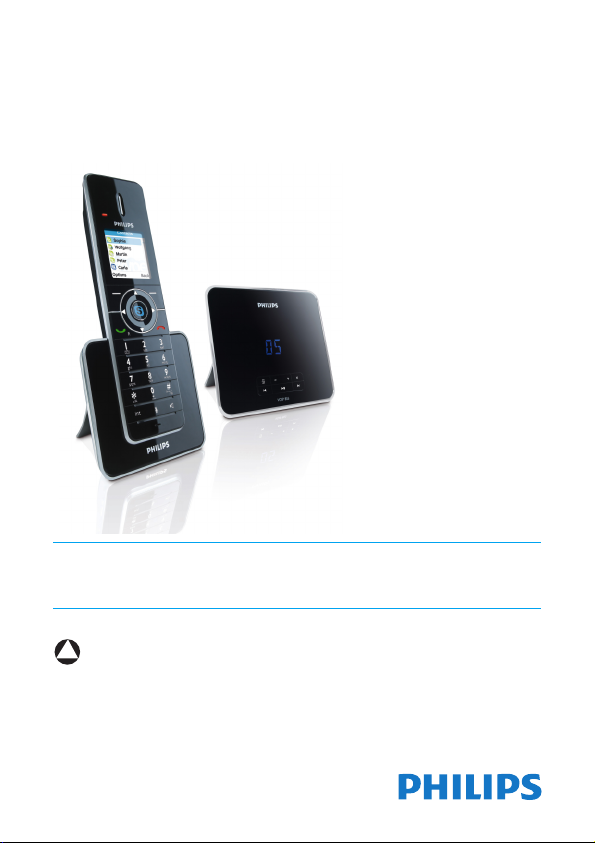
Registrer dit produkt og få hjælp hos
d
www.philips.com/welcome
Skal indsættes me
DK Telefonsvarer
!
Advarsel
Brug kun genopladelige batterier.
Oplad håndsættet i 24 timer før brug.
VOIP 855
Page 2
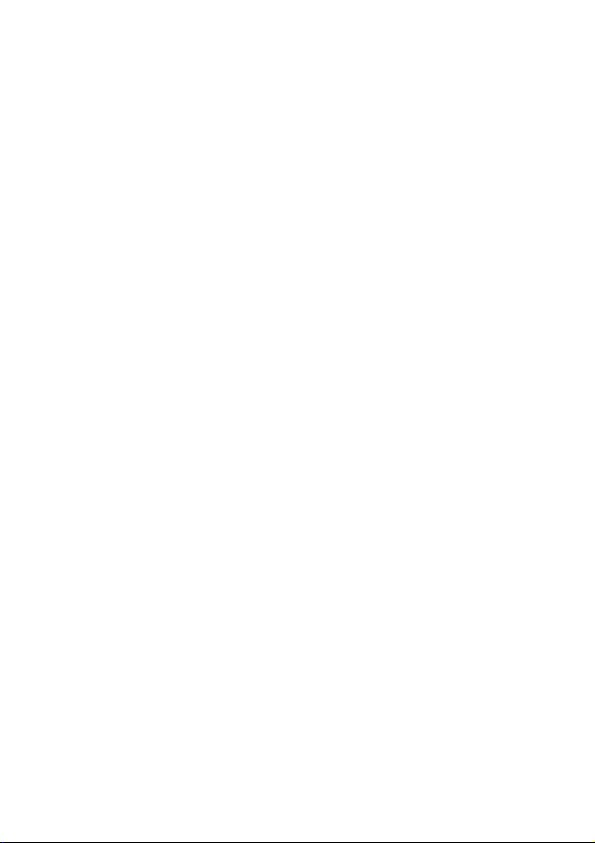
Page 3
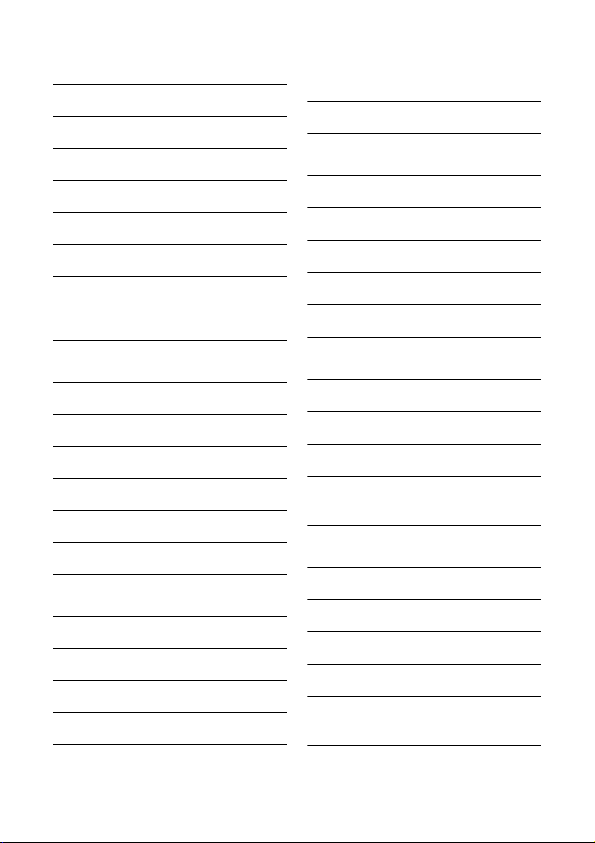
Indhold
1Vigtigt 4
1.1 Strømkrav 4
1.2 Digitalt sikkerhedssystem 5
1.3 Softwarelicenser 5
1.4 Konformitet 5
1.5 Miljø 6
1.6 Genbrug & bortskaffelse 6
1.7 Elektriske, Magnetiske og
Elektromagnetiske Felter
(”EMF”) 6
3.5 Indstillinger før første
anvendelse 13
3.6 Log ind på Skype 14
4 Generel beskrivelse 15
4.1 Hvad er standby? 15
4.2 Kontrol af signalstyrken 15
4.3 Slå håndsættet TIL/FRA 15
4.4 Indstilling af uret 15
4.5 Menustruktur 17
2 Om telefonen 8
2.1 Hvad der skal være i æsken 8
2.2 Hvad du ellers har brug for 8
2.3 Overblik over telefonen 9
2.4 Overblik over basestationen 10
2.5 Displayikoner 10
2.6 Menuerne 11
3Kom i gang 12
3.1 Tilslut basestationen 12
3.2 Tilslut din oplader 12
3.3 Installer håndsættet 12
3.4 Kontrol af batteriniveauet 13
Indhold 1
5 Skype på din telefon 21
5.1 Hvad er Skype? 21
5.2 Skype, fastnet og mobiler 21
5.3 Almindeligt anvendte termer 21
5.4 Anvendelse af Skype på
denne telefon 21
6Ring op 24
6.1 Foretag et almindeligt opkald 24
6.2 Afslut et opkald 26
6.3 Besvar et opkald 26
6.4 Under et opkald 26
6.5 Foretag et andet
fastnetsopkald 27
Page 4
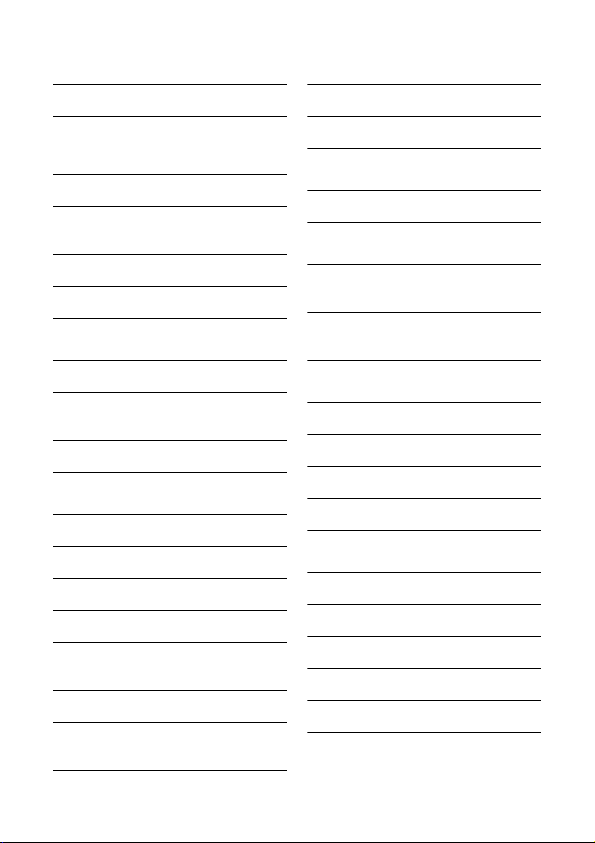
Indhold
6.6 Besvar et andet fastnetsopkald 27
6.7 Besvar et andet Skype-opkald 27
7 Intercom-opkald og
telefonmøder 29
7.1 Opkald til et andet håndsæt 29
7.2 Internt opkald under et
eksternt opkald 29
7.3 Viderestilling af et opkald 29
7.4 Telefonmøde 30
8 Tekst og tal 31
8.1 Indtastning af tekst og tal 31
8.2 Skift mellem store og små
bogstaver og tal 31
8.3 Indtastning af symboler 32
9Kontaktliste 33
9.1 Visning af kontaktlisten 33
9.2 Ring fra kontaktlisten 33
9.3 Delt telefonbog 33
9.4 Tilføjelse af en kontaktperson 34
9.5 Send en voicemail til din
Skype-kontakt 34
9.6 Administrér dine kontakter 34
9.7 Håndtering af en
kontaktanmodning 35
10 Din Skype-profil 37
10.1 Offentlige oplysninger 37
10.2 Private oplysninger 37
11 Opkaldshistorik 38
11.1 Opkaldshistorikfunktioner 38
12 Brugertilpassede valg 40
12.1 Personalisering af telefonens
display 40
12.2 Personalisering af din
telefons lyde 41
13 Opkaldsfunktioner 42
13.1 Auto. svar 42
13.2 Læg på automatisk 42
13.3 Skype-opkaldsfunktioner 42
13.4 Funktioner for fastnetsopkald 43
14 Netværkstjenester 47
14.1 Voicemail 47
14.2 Viderestilling af voicemail 49
14.3 Ring tilbage 49
14.4 Annuller ring tilbage 49
14.5 Skjult identitet 49
2 Indhold
Page 5
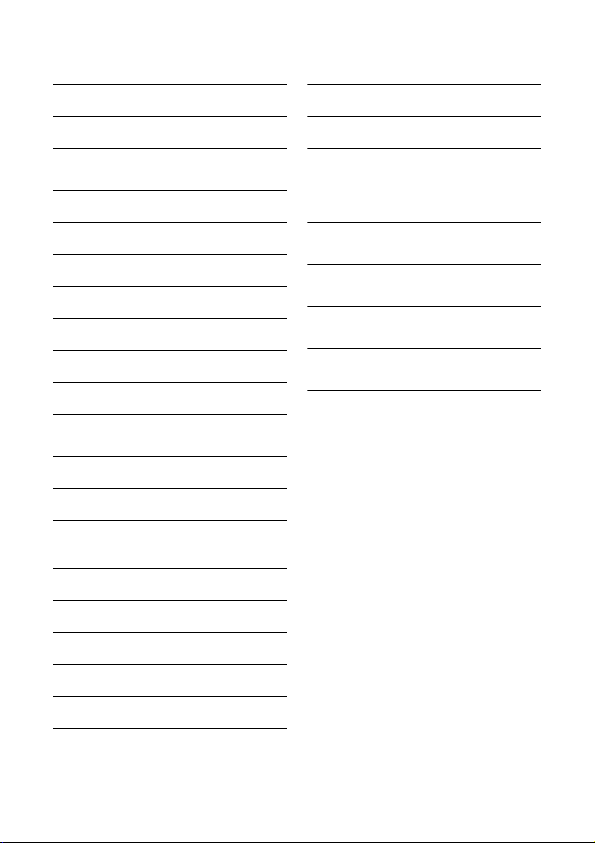
Indhold
15 Ekstra funktioner 51
15.1 Tastaturlås 51
15.2 Mistede håndsæt 51
17.9 Beskedalarm 60
17.10 Indstilling af ringeforsinkelsen 60
17.11 Fjernbetjening 60
16 Systemet 52
16.1 Vælg dit land 52
16.2 Registrer håndsættet 52
16.3 Afmeld et håndsæt 53
16.4 Skift systemets PIN 53
16.5 Nulstil standardindstillingerne 53
16.6 Netværksindstillinger 54
16.7 Landekodeliste 55
17 Telefonsvareren 56
17.1 Sådan tændes telefonsvareren 56
17.2 Sådan slukkes telefonsvareren 56
17.3 Indstilling af telefonsvarerens
sprog 57
17.4 Indstilling af svartilstand 57
17.5 Udgående beskeder (UGB) 57
17.6 Indgående beskeder (IGB) 58
17.7 Optag memo 59
17.8 Opkaldsscreening 59
18 Standard
(forudprogrammerede)
indstillinger 62
19 Tekniske data 64
20 Ofte Stillede Spørgsmål 65
21 Ordliste 67
22 Indeks 69
Indhold 3
Page 6
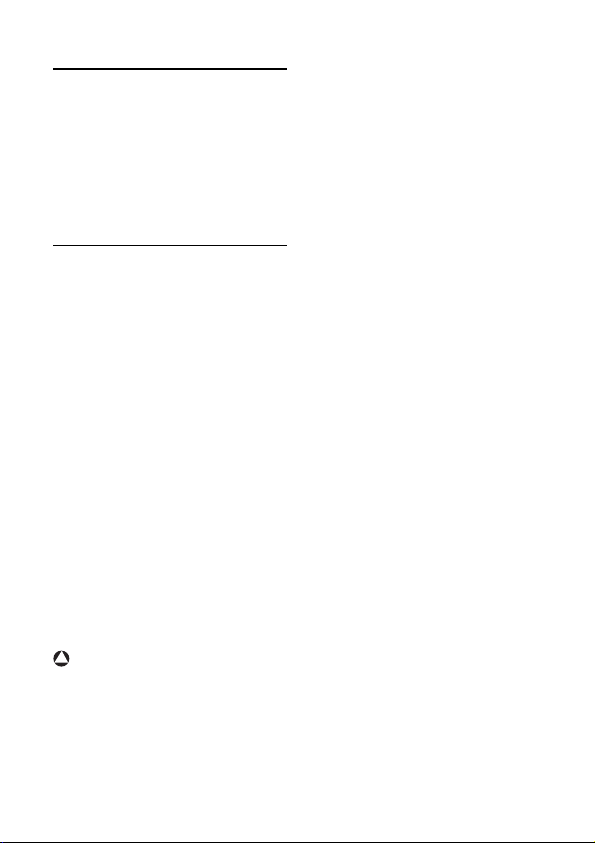
1 Vigtigt
Dette produkt er ikke beregnet til at
foretage nødopkald ved strømsvigt. Skype
er ikke en erstatning for din almindelige
telefon og kan ikke bruges til nødopkald.
Der bør være alternative ordninger til at
lave nødopkald.
1.1 Strømkrav
• Dette produkt kræver en
strømforsyning på 100-240 volt
enkeltfaset vekselstrøm, ekslusive ITinstallationer defineret i standarden
EN 60950-1.
• Det elektriske netværk er klassificeret
som farligt ifølge kriterierne i
standarden EN 60950-1. Den eneste
måde, man kan fjerne strømmen fra
opladeren på, er ved at fjerne
strømforsyningen fra stikkontakten.
Kontroller, at strømstikket er placeret
tæt på apparatet og altid let kan nås.
• Spændingen på netværket er
klassificeret som TNV-3
(Telecommunication Network
Voltages, som defineret i standarden
EN 60950-1). Ved en strømafbrydelse
vil det igangværende opkald og
indstillingerne for dato og tidspunkt
blive mistet.
!
Advarsel
• Lad ikke håndsættet komme i kontakt
med væsker eller fugt.
• Åbn ikke håndsættet, basestationen
eller opladeren. Du vil i så fald kunne
blive udsat for højspænding.
• Lad ikke opladningskontakterne eller
batteriet komme i kontakt med
ledende materialer.
• Der er en mindre risiko for, at
produktet kan blive beskadiget under
tordenvejr. Vi anbefaler, at du trækker
produktets stik ud fra kontakten og
telefonstikket, når det er tordenvejr.
• Brug ikke håndsættet i et område med
fare for eksplosion, som for eksempel
hvor der er gasudslip.
• Det anbefales, at dette produkt ikke
anvendes i nærheden at medicinsk
udstyr til intensiv pleje eller af
personer med pacemakere.
• Dette produkt kan interferere med
elektrisk udstyr som for eksempel
telefonsvarere, fjernsyn, radio og
computere, hvis de placeres for tæt på.
Vi anbefaler, at du anbringer
basestationen mindst en meter fra
sådanne apparater.
• Brug kun netstrømsadapteren, der
følger med dette udstyr. Forkert
adapterpolaritet eller volt kan
beskadige enheden alvorligt.
• RISIKO FOR EKSPLOSION, HVIS
BATTERIET UDSKIFTES MED EN
FORKERT TYPE. Brug aldrig ikkegenopladelige batterier. Brug den
anbefalede type, som følger med dette
produkt. NiMH-batterier skal kasseres
i overenstemmelse med de gældende
affaldsregler.
• BRUG KUN MED MEDFØLGENDE
ADAPTER
Baseadapter:
Nantong Daming
DM-SC060050 (VDE- og UK-stik)
4 Vigtigt
Page 7
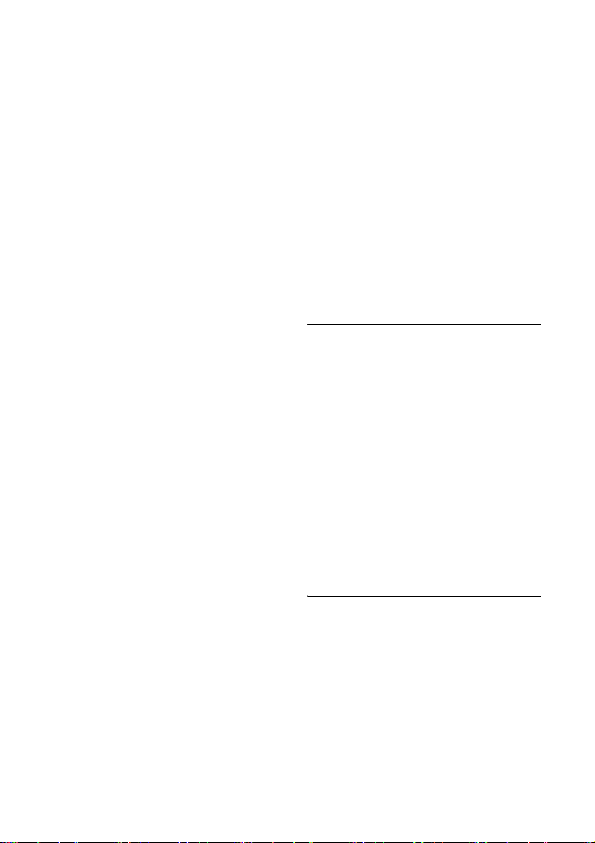
Tilførsel: 100-240VAC 50/60Hz 0,1A
Effekt: 6VDC 500mA
Power Systems Technologies (SZ) Co., Ltd.
M901.0170E (VDE-stik) & M901.0170X
(UK-stik)
Tilførsel: 100-240VAC 50/60Hz 0.1A
Effekt: 6VDC 500mA
Ladeadapter:
ESL IW156E (VDE-stik) & IW156U
(UK-stik)
Tilførsel: 100-240VAC 50/60Hz 0,2A
Effekt: 6VDC 150mA
• BRUG KUN MEDFØLGENDE
BATTERIER
Anbefalet batteri:
CORUN Ni-MH AAA750 1.2V 750mAh
SANIK Ni-MH SN-AAA75H 1.2V 750mAh
BYD Ni-MH H-AAA750A 1.2V 750mAh
• Håndfri aktivering kan pludselig øge
lydstyrken til et meget højt niveau:
sørg for, at håndsættet ikke befinder
sig for tæt på dit øre.
• Dette udstyr er ikke beregnet til at
foretage nødopkald ved strømsvigt.
Der bør være et alternativ til
foretagelse af nødopkald.
• Udsæt ikke telefonen for overdreven
varme ved at opvarme udstyret eller
lade det ligge i direkte sollys.
• Tab ikke telefonen, og lad ikke
genstande falde ned på telefonen.
• Brug ikke rensemidler, der indeholder
alkohol, ammoniak, benzol eller
slibemidler, da de kan skade sættet.
• Brug ikke produktet steder, hvor der
er eksplosionsfare.
• Lad ikke små metalgenstande komme i
kontakt med produktet. Dette kan
forringe lydkvaliteten og skade
produktet.
Vigtigt 5
• Aktive mobiltelefoner i nærheden kan
skabe forstyrrelser.
Om funktions- og
opbevaringstemperaturer:
• Brug det et sted, hvor temperaturen
altid er mellem 0 og 35º C.
• Opbevar det et sted, hvor temperaturen
altid er mellem -25 og 45º C.
• Batteriets levetid kan forkortes ved
lave temperaturer.
Metalliske genstande kan fastholdes, hvis
de anbringes i nærheden af eller oven på
håndsættets modtager.
1.2 Digitalt sikkerhedssystem
Den trådløse telefon anvender et digitalt
sikkerhedssystem til beskyttelse mod
falske opring, uautoriseret adgang og
afgifter til din telefonlinje.
Der er programmeret en unik digital
sikkerhedskode i hver enhed. Når basen
og håndsættet startes op for første gang,
forbindes håndsættet automatisk med
basen, der er klar til normal og sikker
brug. Hvis du har købt ekstra håndsæt,
skal du følge registreringsproceduren i
“Registrer håndsættet” i denne vejledning
for at opretholde den digitale sikkerhed.
1.3 Softwarelicenser
Dette produkt indeholder pakker med
open source-software. Et overblik over
disse pakker, de gældende licenser og/eller
bemærkninger for dem samt kildekoden
for en række af disse pakker er tilgængelige
i produktdokumentationen online, der kan
ses på www.philips.com/support.
Page 8
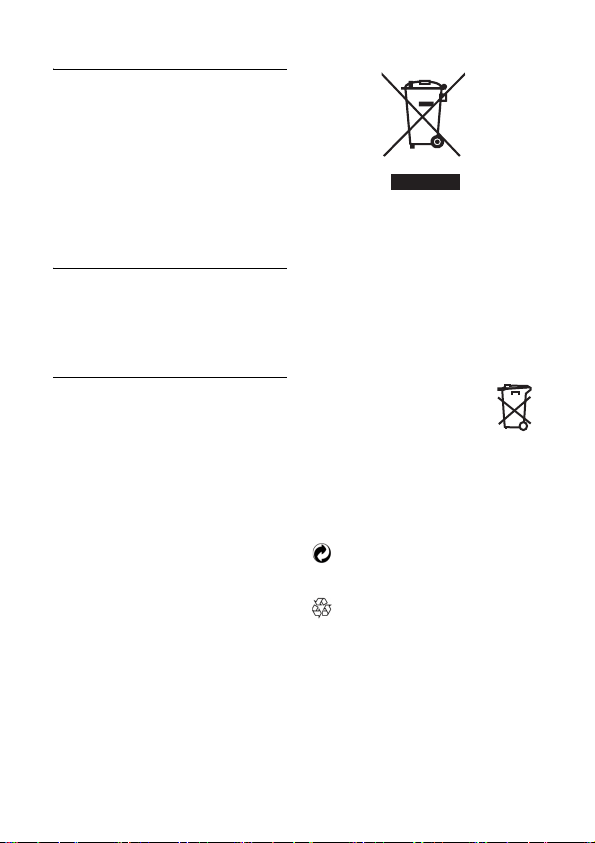
1.4 Konformitet
Vi, Philips, erklærer, at produktet
overholder de grundlæggende krav og
andre relevante bestemmelser i Direktiv
1999/5/EC. Dette produkt kan kun
forbindes til de analoge netværk i de lande,
der er nævnt på indpakningen.
Du kan finde
Overensstemmelseserklæringen på
www.philips.com/support.
1.5 Miljø
Husk at overholde de lokale regler med
henblik på kasseringen af emballage,
opbrugte batterier og gammelt udstyr.
Genbrug dem, når det er muligt.
1.6 Genbrug & bortskaffelse
Instruktioner til bortskaffelse af gamle
produkter:
Formålet med WEEE-direktivet (Waste
Electrical and Electronic Equipment;
2002/96/EC) er at sikre, at produkter
genbruges med de bedste behandlings-,
genindvindings- og genbrugsteknikker for
at sikre menneskers helbred og effektiv
miljøbeskyttelse. Dit produkt er designet
og produceret med materialer af høj
kvalitet og komponenter, som kan
genanvendes og genbruges.
Smid ikke det gamle produkt ud med det
almindelige affald.
Opsøg information om lokale
separatopsamlingssystemer for elektriske
og elektroniske produkter markeret med
dette symbol.
Brug en af de følgende
bortskaffelsesmuligheder:
• Bortskaf hele produktet (inklusive
kabler, stik og tilbehør) i de designerede
WEEE-indsamlingsfaciliteter.
• Hvis du køber en udskiftning, bør du
levere hele det gamle produkt tilbage
til butikken. Butikken bør acceptere
det som påkrævet i WEEE-direktivet.
Bortskaffelsesinstruktioner for batterier:
Batterier bør ikke bortskaffes
sammen med det almindelige
affald.
Indpakningsinformation:
Philips har mærket indpakningen med
standardsymboler beregnet til at fremme
genbrug og korrekt bortskaffelse af
eventuelt affald.
Der er betalt et bidrag til det
tilknyttede nationale indvindings& genbrugssystem.
Det mærkede
indpakningsmateriale kan
genbruges.
6 Vigtigt
Page 9
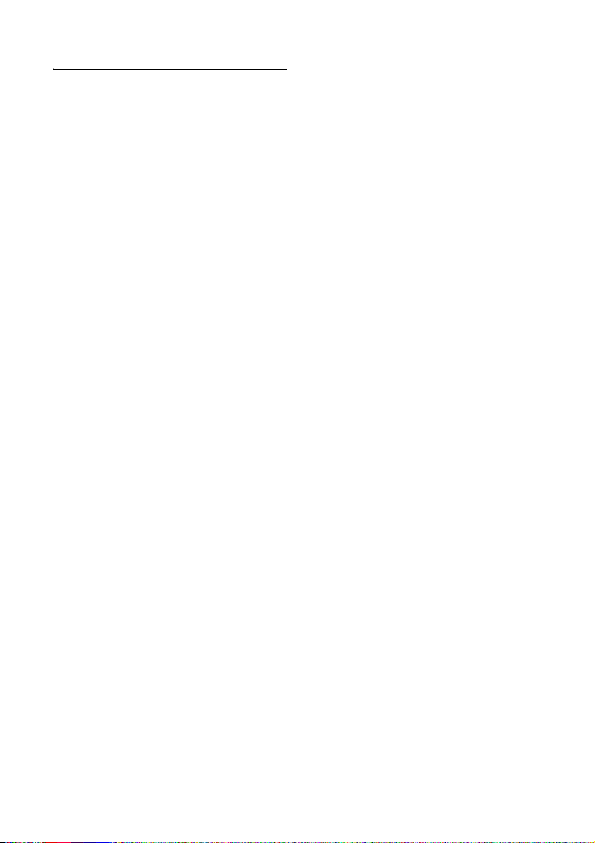
1.7 Elektriske, Magnetiske og Elektromagnetiske Felter (”EMF”)
1. Philips Royal Electronics producerer
og sælger mange produkter, rettet
mod forbrugermarkedet, der, som
med ethvert elektronisk apparat,
kan udsende og modtage
elektromagnetiske signaler.
2. Et af Philips ledende
forretningsprincipper er at tage alle
nødvendige helbredsmæssige og
sikkerhedsmæssige forholdsregler i
vores produkter for at overholde
alle relevante lovmæssige krav og for
at holde os godt inden for den EMFstandard, der gælder på
produktionstidspunktet.
3. Philips har forpligtet sig til kun at
udvikle, producere og markedsføre
produkter, der ikke har negative
virkninger på helbredet.
4. Philips bekræfter, at hvis deres
produkter bliver håndteret korrekt i
overensstemmelse med den
tilsigtede anvendelse, er de sikre at
bruge ifølge den videnskabelige
viden, der er tilgængelig i dag.
5. Philips spiller en aktiv rolle i
udviklingen af internationale EMF- og
sikkerhedsstandarder, hvilket lader
Philips forudse fremtidige
udviklinger i standardisering og
tidligt integrere den i deres
produkter.
Vigtigt 7
Page 10
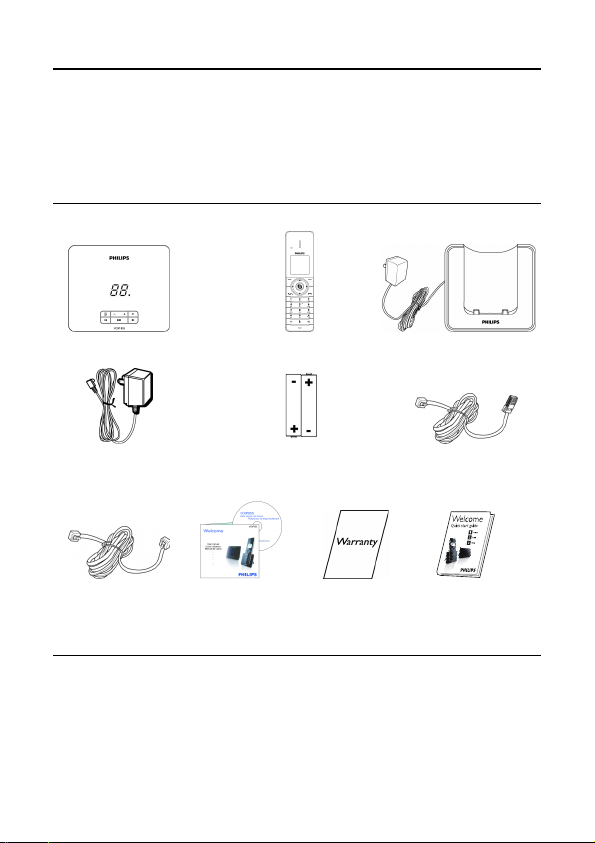
2 Om telefonen
Tillykke med købet, og velkommen til Phillips!
Registrer dit produkt på www.philips.com/welcome for at kunne nyde godt af den
støtte, Phillips tilbyder.
2.1 Hvad der skal være i æsken
HåndsetBasestation
på cd-rom
2 NiMH AAA
genopladelige
batterier
Garanti
Strømforsyning
til basen
Telefonkabel* Kort
Brugervejledning
Oplader med
strømforsyning
Et Ethernet-kabel
(med RJ45-stik)
betjeningsvejledning
* Ekstra linieadaptorer kan være inkluderet i æsken.
2.2 Hvad du ellers har brug for
• En telefonlinje og en Internet-forbindelse (Internet med 512kb høj hastighed anbefales).
• Det er også nødvendigt med en router eller en modem-router med en ledig
ethernet-port.
8 Om telefonen
Page 11
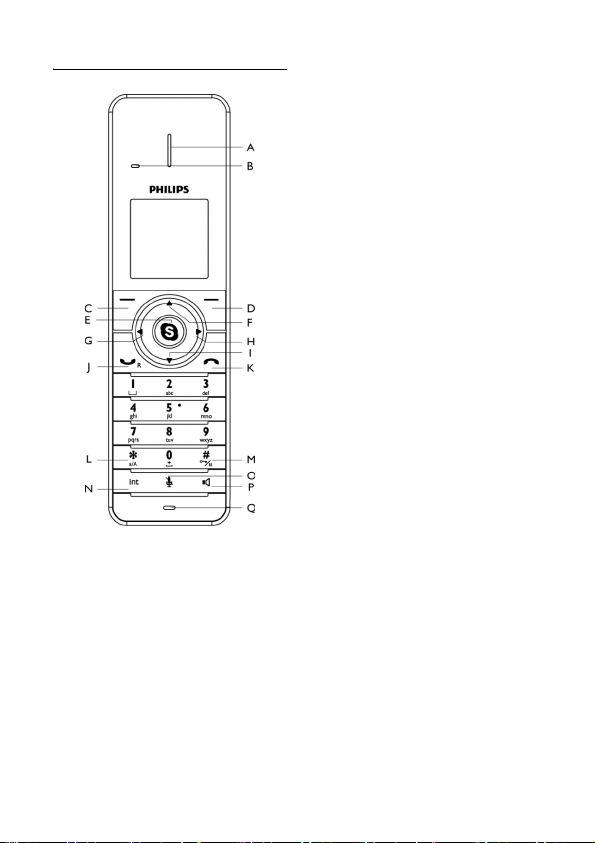
2.3 Overblik over telefonen
A Højttaler
B Ny begivenhed-LED
Nye opkald, beskeder, voicemailbeskeder
C Venstre softkey
Vælg den funktion, der vises på
håndsættets skærm, lige over den.
Gå ind i hovedmenuen
D Højre softkey
Vælg den funktion, der vises på
håndsættets skærm, lige over den.
Ring det sidste nummer op igen
Slet tekst eller tal
Annuller funktion
Om telefonen 9
<
C
ESkype-tast
Åbn kontaktliste
Bekræftning af valg under
menubetjening
F Op-tast
Flytter markøren en række op
Skru op for lydstyrken
Gå ind i Skype status-menuen
GVenstre-tast
Flytter markøren til venstre
HHøjre-tast
Flytter markøren til højre
I Ned-tast
Flytter markøren en række ned
Skru ned for lydstyrken
Gå ind i opkaldshistorien
J Tale-/Genopkaldstast
Foretag og besvar opkald
Send blinkesignal
K Afslut/Til/Fra-tast
Afslut opkald
Gå ud af menu/betjening
Slå håndsættet til/fra
LStjernetast
Indtast
Skift mellem lille og stort bogstav
under redigeringstilstand
K Pause-/Tastelås-tast
Indtast # og pause
Lås/lås op for tastatur
NIntercom-/
Telefonmøde-tast
Foretag et intercom-opkald
Foretag et telefonmøde
OMute-tast
Mute/unmute mikrofonen
P Højttaler-tast
Slå højttaleren til/fra
QMikrofon
:
u
[
]
d
r
e
*
*
#
i
M
v
Page 12
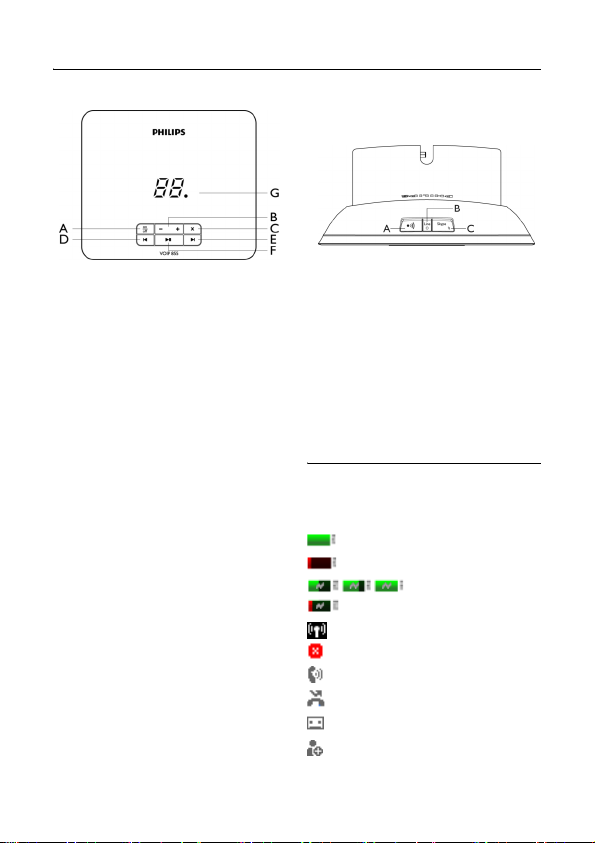
2.4 Overblik over basestationen
ATil/Fra-tast
Slukke/tænde for telefonsvareren
BLydstyrke ned
Skru op/ned for højttalerens
lydstyrke
C Slettetast
Slet beskeder
DForrige-tast
Spring tilbage under afspilning
E Næste-tast
Spring frem under afspilning
F Afspil/Stop-tast
Afspil beskeder
Stop afspilning af beskeder
G Beskedtæller
Vis beskednummer
Vis telefonsvarerfunktion
Vis lydstyrkeniveau under indstilling
10 Om telefonen
o
,
f
P
F
p
ASøgningstast
Find håndsæt
Start registreringsmodus
BLinie-LED
Blinker ved modtagelse af et opkald
Tændt, når basen er til
C Skype-linie-tast og LED
Skift mellem “Online”- og “Ikke til
stede”-status
Tændt under “Online”-status
2.5 Displayikoner
Hvert ikon giver dig en visuel besked om
dit håndsæts status:
V
L
S
Batteriet er helt opladet*
Batteriet er næsten
Batteriet er oplades
Inden for rækkevidde
Uden for rækkevidde
Højttaler til
Nyt mistet opkald
Ny voicemail
Ny anmodning om
autorisation
Page 13
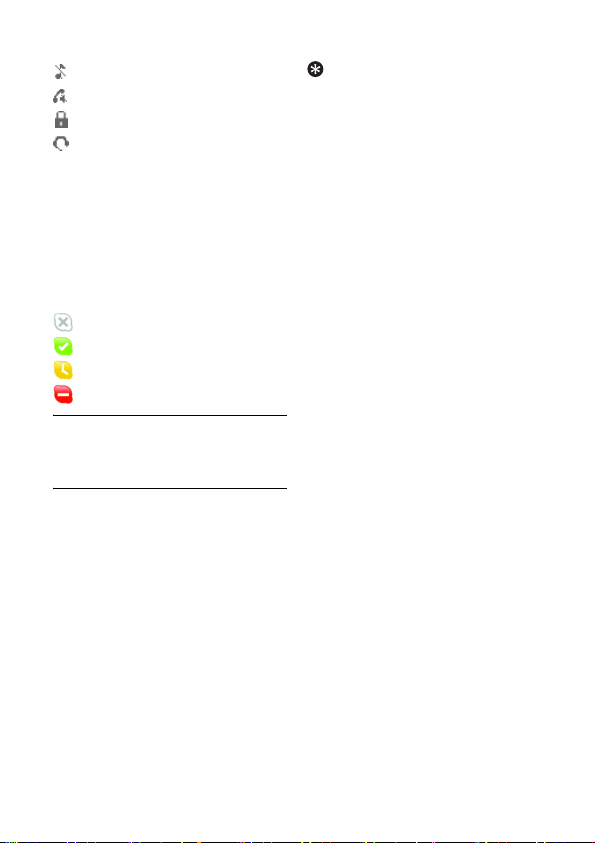
Stille
Mikrofon er mute
Tastatur låst
Høretelefon tilsluttet
*Optimal batterilevetid opnås efter 3 hele
opladningscyklusser (over 15
timer) og afledningscyklusser og giver ca.
10 timers taletid og
150 timers standbytid.
Hvert ikon giver dig en visuel besked om
din Skype-status:
Offline
Online
Ikke til stede
Vil ikke forstyrres
2.6 Menuerne
Din telefon har en bred række
egenskaber og funktioner i menuerne.
2.6.1 Browsning af menuerne
Hovedmenuen indeholder menuerne
Kontakter, Historik, Skype-status, Tilføj
kt., Telefonsvarer og Indst.
I standby kan du
• Trykke på
hovedmenuen.
• Trykke på
kontaktlisten.
• Trykke på
Skype-status
• Trykke på
Historik
<
MENU
for at åbne
: for at få vist
u for at gå ind i menuen
.
d for at åbne menuen
.
Tip
Brug
u eller d til at navigere i menuerne
med.
Om telefonen 11
Page 14
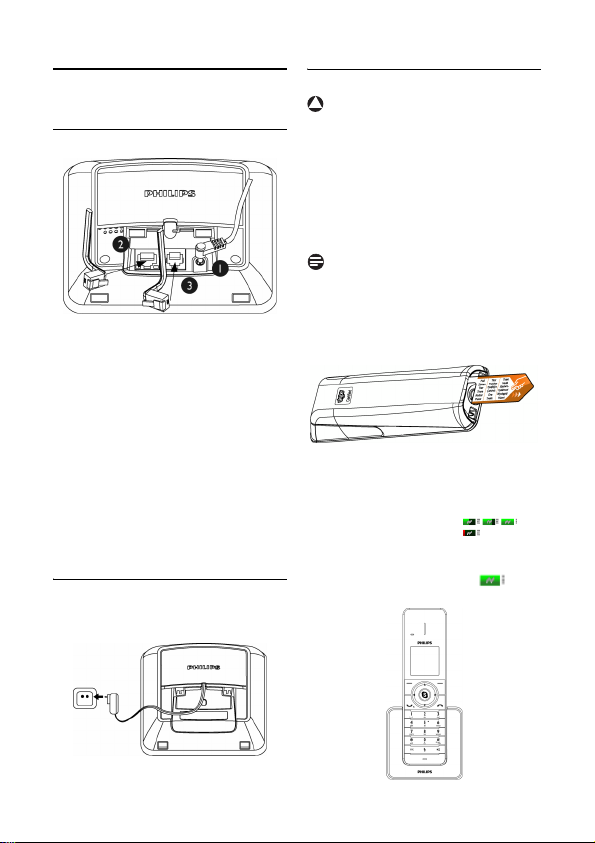
3Kom i gang
3.1 Tilslut basestationen
Tilslut netstrømsadapterens
1
udgangsstik til bunden af
basestationen og
netstrømsadapteren til en almindelig
stikkontakt på væggen.
Slut den ene ende af ethernet-kablet
2
til ethernet-kontakten i bunden af
basestationen og den anden ende til
et ADSL/kabel-modem eller en
router eller en switch/hub, der er
sluttet til Internettet.
Slut telefonkablet til telefonstikket i
3
bunden af basestationen og
telefonstikket på væggen.
3.2 Tilslut din oplader
Slut netstrømsadapteren til en
1
almindelig stikkontakt.
3.3 Installer håndsættet
!
Advarsel
RISIKO FOR EKSPLOSION, HVIS
BATTERIET UDSKIFTES MED EN
FORKERT TYPE. Brug aldrig ikkegenopladelige batterier. Brug den
anbefalede type, som følger med dette
produkt. NiMH-batterier skal kasseres i
overenstemmelse med de gældende
affaldsregler.
Bemærk
Oplad håndsættet i 24 timer, før det
bruges for første gang!
Batterierne er indsat i dit håndsæt på
1
forhånd. Fjern det aftagelige tape før
opladningen.
Anbring håndsættet på
2
opladeren.Når håndsættet er
korrekt placeret i opladepositionen,
vil der udsendes en tone, og
batteriikonet vil rulle ,
hvilket indikerer, at batteriet
oplades. Når batteriet er helt
opladet, vil batteriikonet vises
konstant.
12 Kom i gang
Page 15
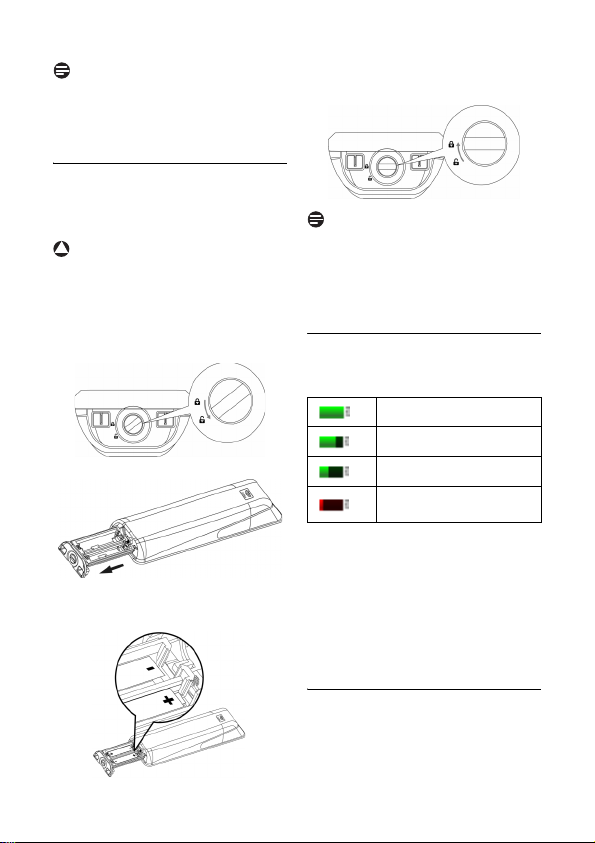
Bemærk
Håndsættet kan blive varmt under den
indledende opladning. Dette er normalt.
Det kan tage et par sekunder, før
håndsættet starter op.
3.3.1 Udskiftning af batterierne
Hvis det er nødvendigt at udskifte
batterierne, skal den anbefalede
batteritype altid anvendes (se side 5).
!
Advarsel
Kontroller batteriets polaritet, når det
indsættes i batterirummet. En forkert
polaritet kan muligvis beskadige produktet.
Brug mønten eller skruetrækkeren
1
til at dreje batteridækslets skrue
mod uret for at frigøre dækslet.
Åbn batterirummet.
2
Placer de nyopladede batterier med
3
korrekt polaritet som indikeret i
batterirummet.
Luk rummet, og drej batteridækslets
4
skrue med uret for at låse dækslet.
Bemærk
Brug venligst en mønt eller en
skruetrækker, der har den rigtige form og
størrelse til den skrue, der bliver anvendt.
Ellers kan du beskadige skruen, når du
strammer den.
3.4 Kontrol af batteriniveauet
Batteriikonet viser det aktuelle
batteriniveau.
Fuldt batteri.
Batteri er 2/3 opladet.
Batteri er 1/3 opladet.
Batteriet er næsten afladet.
Kræver opladning.
Håndsættet vil muligvis blive slået fra i
lø be t af k or t ti d, hvi s d et ik ke opla de s, n år
batteriet er tomt. Hvis du taler i telefon,
når batteriet er næstent tomt, vil du høre
advarselstoner. Placer håndsættet på
opladeren for at oplade batterierne. Ellers
vil dit opkald muligvis blive afbrudt kort
efter advarslen.
3.5 Indstillinger før første anvendelse
Før du bruger dit håndsæt for første gang,
vil du blive bedt om at indstille sproget,
Kom i gang 13
Page 16
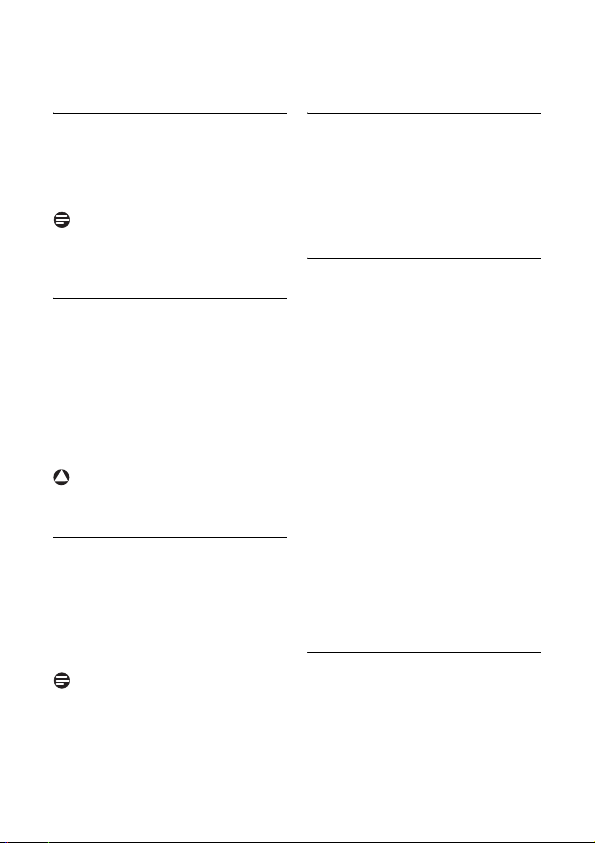
godkende en aftale og vælge det land,
hvor telefonen skal anvendes i.
Se “Vælg dit land” på side 50, hvis du skal
genkonfigurere din landeindstilling.
3.5.1 Indstilling af dit sprog
Denne indstilling afgør displaysproget for
menuerne og beskederne.
Vælg dit sprog.
1
Tryk på
Vælg
2
Bemærk
Se “Indstil displayets sprog” på side 38,
hvis du skal genkonfigurere din
sprogindstilling.
3.5.2 Læs aftalen
Læs aftalen omhyggeligt. Det er
nødvendigt, at du forstår og godkender
kravene og vilkårene i aftalen, før du
bruger telefonen.
Tryk på
1
gennem aftalen.
Tryk på
2
aftalen og gå videre.
!
Advarsel
Hvis du ikke godkender aftalen, vil du ikke
kunne få adgang til Skype-funktioner.
3.5.3 Vælg dit land.
Det er nødvendigt at indstille det rigtige
land for telefonen, for at den skal fungere
korrekt i overensstemmelse med landets
standarder.
Vælg dit land.
1
Tryk på
2
Bemærk
Telefonen konfigureres bedst for de
tilgængelige lande på listen. Se venligst
landekodelisten på side 53 for at se dit
lands internationale telefonkode.
for at bekræfte.
u eller d for at rulle
Accept.
for at godkende
Vælg
for at bekræfte.
3.6 Log ind på Skype
Efter en automatisk genstart vil din
telefon bede dig om at logge ind på din
Skype-konto.
Hvis du ikke har en Skype-konto, kan du
oprette en ny konto ved hjælp af
telefonen.
3.6.1 Log på som en eksisterende
Skype-bruger
Tryk på
Menu
1
Vælg
2
Indtast dit Skype-navn. Tryk på
3
eller vælg dit brugernavn, hvis det
vises.
Indtast din Skype-adgangskode. Tryk
4
på
OK
• Skærmen beder dig om at gemme
din adgangskode til automatisk
tilslutning fremover.
Tryk på
5
• Telefonen vil automatisk logge ind
på din Skype-konto hver gang
baseenheden startes op.
ELLER
Tryk på
5
• Telefonen vil bede dig om at logge
ind på din Skype-konto den næste
gang baseenheden startes op.
3.6.2 Oprettelse af en ny Skype-
Vælg
1
Følg fremgangsmåden på side 22 for at
oprette en ny Skype-bruger.
.
Skype Status
.
Ja
for at bekræfte.
Nej
for at logge på én gang.
konto
Opret ny ID
>
Log på
. Tryk på
.
Vælg
OK
.
,
14 Kom i gang
Page 17
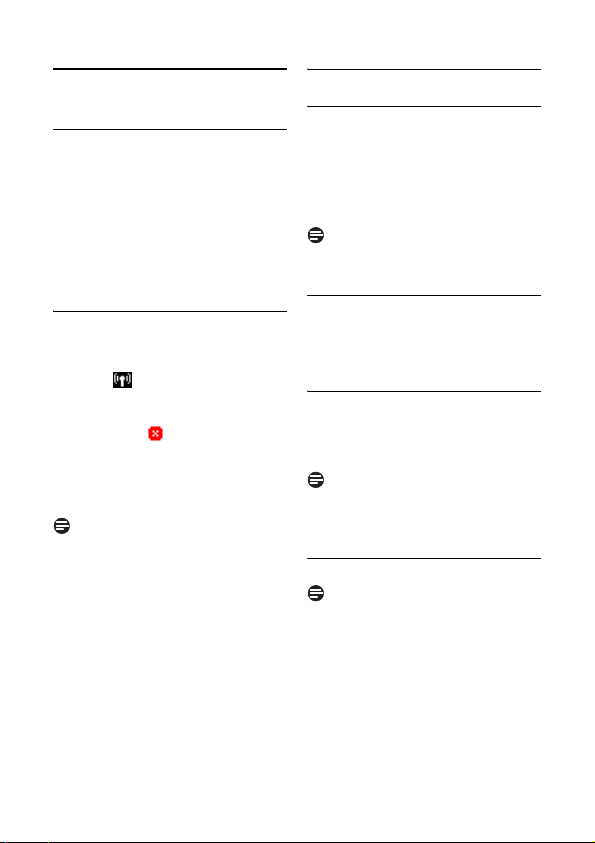
4 Generel beskrivelse
4.3 Slå håndsættet TIL/FRA
4.3.1 Sluk for dit håndsæt
e og hold den nede i 2
Tryk på
4.1 Hvad er standby?
Telefonen er i standby, når den er ikke er
aktiv. Standbyskærmen viser ikonet for
din Skype-status, dit Skype-ID (hvis
tilgængeligt), håndsættets nummer,
systemtiden, signalikonet samt
batteriikonet. Baggrundsbelysningen
forsvinder efter nogle få sekunder. Dette
er en normal status.
4.2 Kontrol af signalstyrken
Signalikonet viser forbindelsesstatusen
mellem håndsættet og baseenheden.
Signalikon : Håndsættet og
baseenheden er forbundne. De kan
kommunikere.
Intet signal-ikon : Håndsættet og
baseenheden har mistet forbindelsen. De
kan ikke kommunikere sammen. Før dit
håndsæt tættere på baseeenheden for at
gendanne forbindelsen.
Bemærk
Hvis dit håndsæt har mistet forbindelsen,
vil du ikke kunne foretage eller modtage
opkald. Du vil heller ikke være i stand til
at udføre mange af telefonens funktioner
og egenskaber.
Generel beskrivelse 15
1
sekunder.
• Tænd/sluk-menuen vises.
Rul til
Sluk
. Tryk på
Vælg
2
• Håndsættet slukkes.
Bemærk
Dit håndsæt kan ikke modtage opkald,
hvis strømmen er slået fra.
4.3.2 Tænd for dit håndsæt
e.
Tryk på
1
• Det kan tage et par sekunder, før
håndsættet starter op.
4.4 Indstilling af uret
Telefonen har en kalender og et digitalt
ur. Indstil datoen og klokkeslættet, før
telefonen bruges for første gang.
Bemærk
Efter at have nulstillet telefonen kan det
være nødvendigt at indstille datoen og
klokkeslættet igen.
4.4.1 Indstil tiden
Bemærk
Hvis du bruger denne menu til at indstille
tiden manuelt, vil telefonen bruge denne
nye indstilling og standse automatisk
opdatering, indtil basestrømmen
nulstilles.
Tryk på
Menu
Indst.
.
.
>
Tid & dato
1
Vælg
2
på
Vælg
Brug ciffertaster til at indtaste Time/
3
Minut med.
.
>
Tid
. Tryk
Page 18
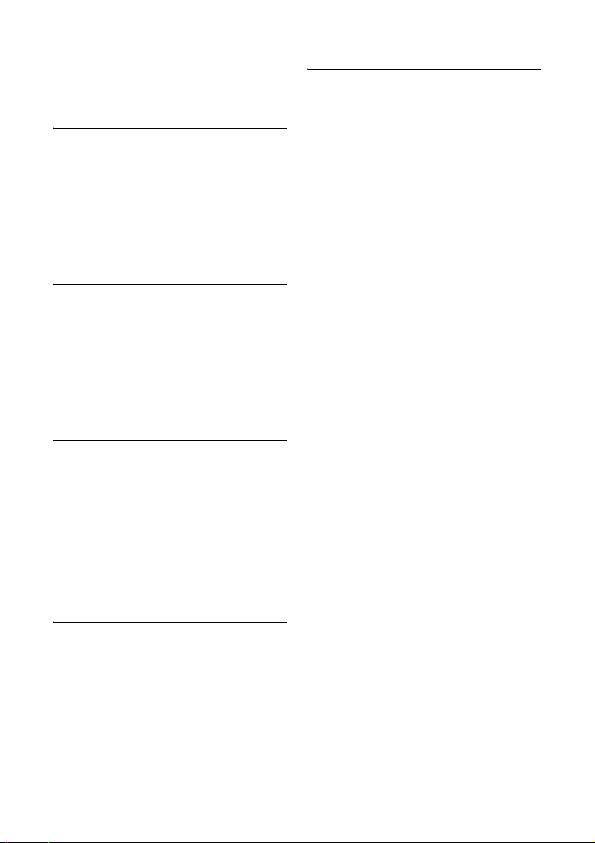
OK
Indst.
Indst.
Indst.
Vælg
Indst.
.
. Tryk på
for at bekræfte
Menu
.
>
Tid & dato
. Tryk på
OK
for at bekræfte
Menu
.
>
Tid & dato
. Tryk på
OK
for at bekræfte
Menu
.
>
Tid & dato
OK
for at bekræfte
Menu
.
>
Tid & dato
Vælg
OK
for at bekræfte
Vælg
Vælg
.
4.4.6 Vælg datoseparatoren
Datoseparatoren er et symbol som for
eksempel en skråstreg, der adskiller
måneden, dagen og året (dvs. 08/12/
2009). Telefonen understøtter 4 stiltyper
. Tryk
(: / . -).
Tryk på
1
2
3
4
Menu
Vælg
Indst.
. Tryk på
separator
Vælg datoseparatoren.
Tryk på
OK
indstillingen.
• Indstillingen gemmes.
.
>
Tid & dato
Vælg
for at bekræfte
>
Dato
.
>
.
>
.
>
Dato
>
Dato
Tryk på
4
indstillingen.
• Indstillingen gemmes.
4.4.2 Vælg Sommertid
Tryk på
1
Vælg
2
Sommertid
Vælg sommertid.
3
Tryk på
4
indstillingen.
• Indstillingen gemmes.
4.4.3 Vælg tidsformatet
Tryk på
1
Vælg
2
Tidsformat
Vælg tidsformatet.
3
Tryk på
4
indstillingen.
• Indstillingen gemmes.
4.4.4 Indstil datoen
Tryk på
1
Vælg
2
på
Brug ciffertaster til at indtaste
3
Måned/Dag/År med.
Tryk på
4
indstillingen.
• Indstillingen gemmes.
4.4.5 Vælg datoformatet
Tryk på
1
Vælg
2
format
Vælg datoformatet.
3
Tryk på
4
indstillingen.
• Indstillingen gemmes.
16 Generel beskrivelse
Page 19
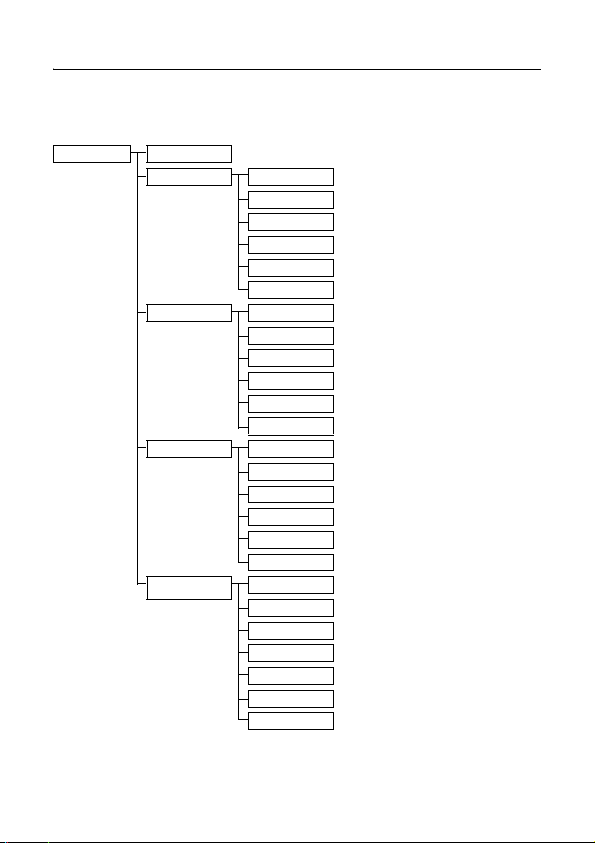
4.5 Menustruktur
Tabellen nedenfor beskriver telefonens menutræ. Tryk på
ind i et menupunkt. Brug navigationstasterne
Kontakter
Tilføj kt.
Online skype-kontakt
Telefonnummerkontakt
Offline skype- kontakt
Kontaktdetaljer ikke
kendt
ud[] til at navigere i menuer.
Ring op
Send voicem.
Se profil
Skift navn
Fjern
Bloker
SkypeOut opk.
Alm. opkald
Detalj
Skift navn
Fjern
Del via telefon
Ring op
Send voicem.
Se profil
Skift navn
Fjern
Bloker
Bed om autori.
Ring op
Send voicem.
Se profil
Skift navn
Fjern
Bloker
<
MENU
i standby for at gå
Generel beskrivelse 17
Page 20
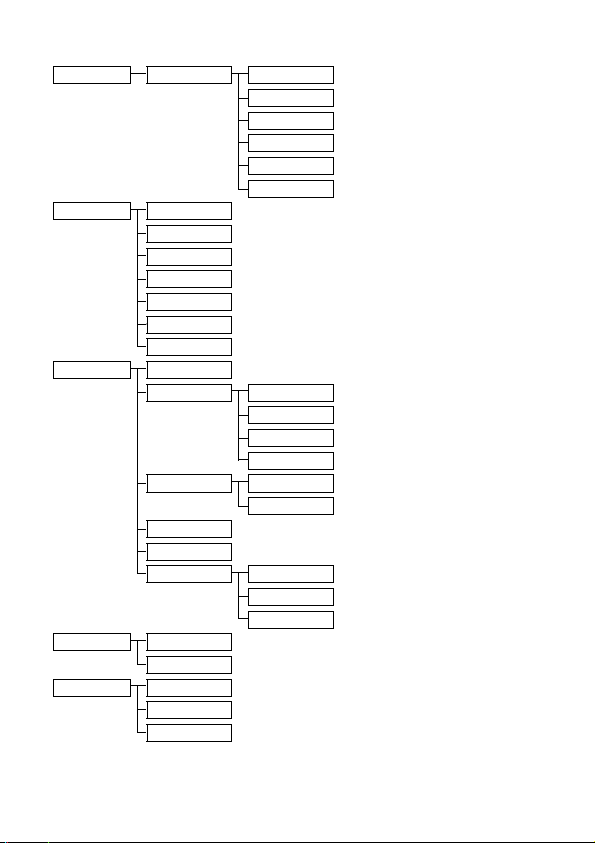
Kontakter
Historik
Skype-status
Tilføj kt.
Telefonsvarer
Delte kontakter SkypeOut opk.
Alm. opkald
Detalj
Skift navn
Fjern
Kopi til kontktr
Alle begivnheder
Ubesv. opkald
Indk. opkald
Udg. opkald
Voicemail
Telefonsvarer
Kontaktanmodninger
Log på/Skift bruger
Online status Online
Ikke tilst.
Ikke forstyrres
Offline
Min profil Begrænset profil
Priv. oplysning.
Skift password
Log af
Konto status Skype-kredit
SkypeIn
Voicemail
Skype-Kontakt
Telefonnr.
Afspil
Slet alt
Optag memo
18 Generel beskrivelse
Page 21
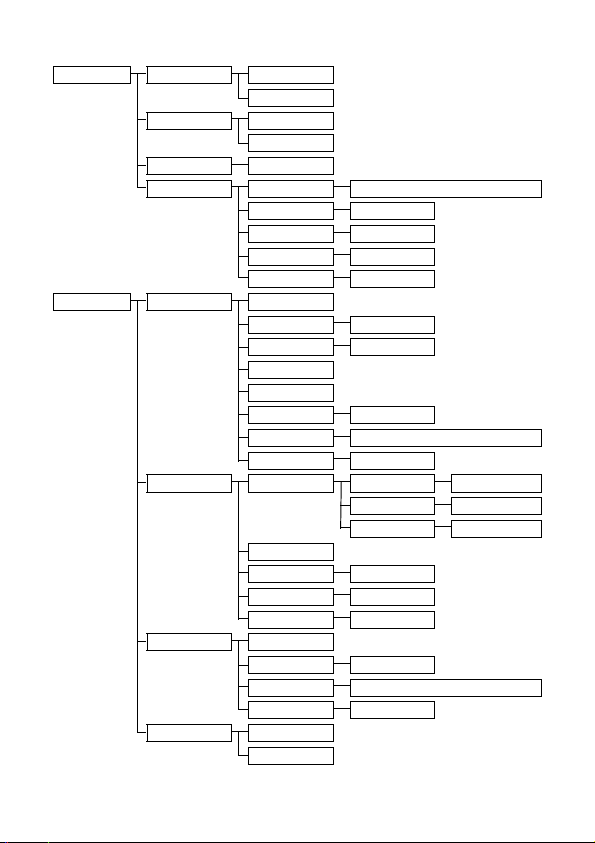
Telefonsvarer
Indst.
Svartilstand Besvar & optag
Kun svar
Optag UGB Besvar & optag
Kun svar
Svar til/fra Tænd/Sluk
Svar-indstill. Forsink. ringtne 1/2/3/4/5/6/7/8 ringetoner/Billigopkald
Fjernbetjening Tænd/Sluk
HS screening Tænd/Sluk
BS screening Tænd/Sluk
UGB-sprog
Telefon Navn på handset
Auto. svar Tænd/Sluk
Læg på automtsk Tænd/Sluk
Registrering
Afregistrer
Sprog
Foretruk.linie Alm. opkald/SkypeOut opk./Spørg altid
Del kontaktprs. Tænd/Sluk
Lyde Ringetone Skype-opkald
Volume
Meddelelse Tænd/Sluk
Tastaturtone Tænd/Sluk
Bekræftet Tænd/Sluk
Visning Lysstyrke
Kontrast Niveau 1/2/3/4/5
Baggr.lys 20 sekunder/30 sekunder/1 minut
Pauseskærm Sluk/Ur/Standard
Alm. opkald Udbyderkode*
Områdenummer*
Liste over sprog
Liste over sprog
Alm. opkald
Samtale
Liste over melodier
Liste over melodier
Liste over melodier
Generel beskrivelse 19
Page 22
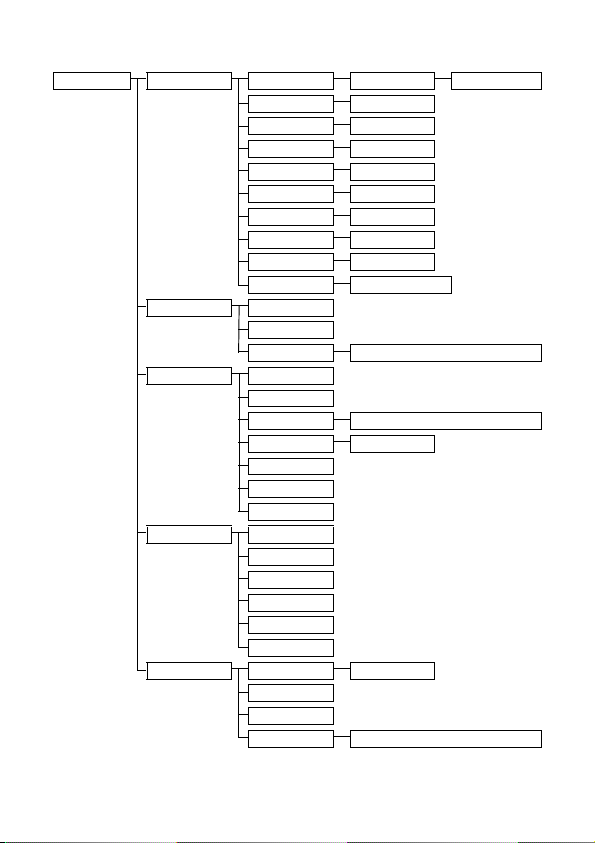
Indst.
Alm. opkald Automat. præfiks Registrer ciffer: Erstat med:
Genopkaldstid* K ort/Medium/Lang
Genopkaldspausetid* Pause 1/2
Kaldemåde* Tone/Puls
PABX* Tænd/Sluk
1. ringetone* Tænd/Sluk
Tilbagekald* Ring op/Nummer
Anul. tilbagekld* Ring op/Nummer
Skjult nummer* Tænd/Sluk/Nummer
Voicemail* Voice Mail 1/Voice Mail 2
Skype-opkald Voicemail*
Viderestil opk
Bloker opkald Skype-opkald/Viderestil opk/Bloker opkald
Tid & dato Tid
Tidszone
Sommertid Standard/Sommertid
Tidsformat 12 timer/24 timer
Dato
Dato format
Dato separator
Netværk Information
TCP/IP
PPPoE
Proxy
Porte
Nulstil netv.
Avanceret Land*
Nulstil indstl.
Skift PIN
Opdater SW
Liste over lande
Søg efter opdat./Opgradér autom./Enhedsinformation
*Dette menupunkt afhænger af landet
20 Generel beskrivelse
Page 23

5 Skype på din telefon
5.1 Hvad er Skype?
Ring gratis over internettet til hvem som
helst, der er på Skype. Skype-software
fungerer på computere og mange
fastnetstelefoner, trådløse telefoner og
mobiltelefoner.
!
Advarsel
Ingen nødopkald.
erstatning for dit fastnet og kan ikke
bruges til nødopkald.
5.2 Skype, fastnet og mobiler
Det er altid gratis at ringe Skype-toSkype. Du kan også holde kontakt med
folk, som endnu ikke har Skype. Ring og
modtag opkald fra telefoner og
mobiltelefoner til fantastisk lave priser.
5.2.1 Ring til telefonnumre
Ring til telefoner og mobiltelefoner med
fantastiske betaling-efter-forbrug-rater.
Med en lille Skype-kredit kan du også
viderestille indgående opkald til din fastnetseller mobiltelefon, når du er offline.
5.2.2 Få dit eget online-nummer
Du kan også få et online-nummer, som
folk kan ringe til fra telefoner og
mobiltelefoner, du henter i Skype.
5.2.3 Voicemail
Voicemail tager en besked, når du er
offline eller væk fra din computer, når
nogen ringer.
Skype er ikke en
5.2.4 Skype Voicemail
Skype Voicemail tager din opkald, når du
er optaget eller offline.
5.3 Almindeligt anvendte termer
Der anvendes nogle almindelige termer til
at tale om Skype i denne
brugervejledning.
• Udgående opkald: når du ringer til
nogen.
• Indgående opkald: når nogen ringer
til dig.
• Mistet opkald: når nogen ringer til
dig, men du ikke når at tage opkaldet.
• Skype-kredit: Betal-efter-forbrug-
kredit, du kan bruge til at ringe til
telefoner og mobiltelefoner og købe
andre Skype-produkter.
Tip
Gå til skype.com for mere information.
5.4 Anvendelse af Skype på
denne telefon
Dette afsnit beskriver, hvordan man
bruger Skype-funktioner på denne
telefon.
5.4.1 Skift brugere
Op til fem personer kan logge ind med
deres Skype-brugernavn på din telefon.
Dette betyder, at din familie eller dine
kollegaer for eksempel kan bruge Skype
på din telefon, eller du kan bruge alle dine
konti, hvis du har mere end én. Kun én
person kan være logget ind ad gangen.
TM
Skype på din telefon 21
Page 24

!
5.4.1.1 Opret et ID
Tryk på
Menu
1
Vælg
2
ny ID
Indtast et nyt Skype-navn. Tryk på
3
OK
Indtast en adgangskode til dette ID.
4
Tryk på
Gentag adgangskoden. Tryk på
5
Acceptér Skypes brugerbetingelser
for at fortsætter.
Tryk på
6
• Du har opsat et nyt Skype-ID.
5.4.1.2 Skift til et andet Skype-ID
Tryk på
1
Vælg
2
Tryk på
Vælg et brugernavn fra listen. Tryk
3
på
Indtast adgangskoden til dette ID.
4
Tryk på
• Den forrige bruger logges herved
5.4.1.3 Fjernelse af et ID
Tryk på
1
Vælg
2
Ryd brugernavne
Vælg et brugernavn fra listen, der
3
skal fjernes. Tryk på
• Dette sletter ID'et fra telefonen.
ELLER
Vælg
3
listen. Tryk på
• Dette sletter alle de gemte ID'er fra
22 Skype på din telefon
.
Skype-status
. Tryk på
.
Skype-status
OK
.
automatisk af, og den nye bruger logges
på.
Skype-status
Slet alt
telefonen.
>
Log på
Vælg
.
OK
.
Accept.
.
Menu
.
>
Vælg
OK
Menu
Skift bruger
.
.
.
>
Skift bruger
. Tryk på
Vælg
for at slette alle på
Vælg
.
>
Vælg
.
Opret
OK
.
>
.
Advarsel
Når du fjerner et ID, fjernes denne
persons kontakter og indstillinger på
telefonen. De kan ikke gendannes. Du kan
dog tilføje det samme brugernavn til
telefonen igen ved at opsætte dem som
en ny bruger.
5.4.2 Skift online-status
.
Tryk på
Menu
Skype-status
Vælg
Skype-status
Menu
Skype-status
Vælg
.
.
.
>
Online status
.
u for at åbne
for at ændre din
.
>
Skift password
.
1
Vælg
2
Tryk på
Vælg den nye indstilling. Tryk på
3
• Dette gemmer din nye status.
Tip
I standby kan du trykke på
menuen
online-status.
5.4.3 Skift dit password
Dit password er en sikkerhedsfunktion,
der gør, at ingen andre kan logge på dit
Skype-ID. Dette er forskelligt fra
telefonens PIN-system.
Tryk på
1
Vælg
2
Tryk på
Indtast dit password. Tryk på
3
Indtast dit nye password. Tryk på
4
OK
Gentag dit nye password. Tryk på
5
OK
• Dette gemmer dit nye password.
5.4.4 Log af
Hvis du tidligere har indstillet din telefon
til at gemme login-indstillingerne (se
side 14), vil telefonen automatisk logge på
dit Skype-ID, selv efter du slukker og
tænder for telefonen.
OK
.
OK
.
.
.
Page 25

Sådan logger du automatisk ud af Skype
Tryk på
Menu
1
2
3
Vælg
Vælg
Tryk på
.
Skype-status
.
OK
for at bekræfte.
>
Log af
. Tryk på
• Dette logger den nuværende bruger
af.
Bemærk
Når du har logget af manuelt, vil din
telefon ikke automatisk logge på din
Skype-konto, når du tænder for
telefonen.
5.4.5 Kontroller din konto
Kontrollér hvor meget kredit, du har på
din konto, og hvis du har voicemail eller
et online-nummer, hvornår de udløber.
Tryk på
Menu
1
Vælg
2
Tryk på
Vælg den konto, du vil kontrollere.
3
Tryk på
.
Skype-status
Vælg
.
Vælg
.
>
Konto status
.
• Dette viser dine kontooplysninger.
Tip
Din Skype-kreditbalance vises, når din
telefon er i standby.
5.4.6 Opdatér Skype
Tryk på
Menu
Indst.
>
>
Søg efter opdat.
.
Avanceret
>
Opdater
. Tryk på
Vælg
1
Vælg
2
SW
Følg instruktionerne på skærmen.
3
,
Tryk på
Menu
1
Vælg
2
SW
Vælg
Vælg den nye indstilling. Tryk på
3
Vælg
.
Indst.
>
Avanceret
>
Opgradér autom.
.
.
• Dette viser en
bekræftelsesmeddelelse.
Tryk på
Ja
Tryk på
for at bekræfte.
OK
.
4
5
• Dette gemmer indstillingen for den
automatiske opdatering.
Bemærk
Tryk på
OK
for at installere opdateringen
nu, når du får en besked om en
automatisk opdatering. Tryk på
for at se påmindelsen igen på et senere
tidspunkt.
5.4.8 Kontrollér
enhedsinformation
Tryk på
Menu
1
Vælg
2
SW
Vælg
.
Indst.
>
Avanceret
>
Enhedsinformation
.
• Informationen vises.
.
>
Opdater
Tryk på
Senere
>
Opdater
. Tryk på
5.4.7 Slå automatisk opdatering
til
Du kan programmere din telefon til at
give dig besked, når en ny version af Skype
er tilgængelig. På denne måde behøver du
ikke at søge efter opdateringer manuelt.
Skype på din telefon 23
Page 26

6 Ring op
Din telefon understøtter både Skype- og
fastnetsopkald. Et Skype-opkald er et
opkald, der bruger Skype. Et
fastnetsopkald er et opkald, der bruger
den almindelige telefonlinje.
Bemærk
Denne telefon er ikke beregnet til at
foretage nødopkald ved strømsvigt.
Der bør være alternative ordninger til at
lave nødopkald.
6.1 Foretag et almindeligt opkald
Dette afsnit beskriver de forskellige
måder at foretage et opkald på.
Bemærk
Signalstyrke.
du foretager et opkald og under et
opkald. Se “Kontrol af signalstyrken” på
side 15 for oplysninger.
1
2
Opkaldstimer.
taletiden for dit aktuelle opkald.
Lavt batteriniveau.
høre advarselstoner, hvis dit håndsæt er
løbet næsten tørt for batteri. Oplad dit
håndsæt, da dit opkald ellers snart vil blive
afbrudt. Se “Kontrol af batteriniveauet”
på side 13 for oplysninger.
Kontroller signalstyrken, før
r for fastnetlinje.
Tryk på
Indtast telefonnummeret.
• Nummeret vises på skærmen og
ringes op.
Bemærk
Opkaldstimeren viser
Bemærk
Under et opkal d vil d u
6.1.1 Tildel en foretrukken linie
En foretrukken linie er den prioriterede
linie for opkald. Når du har indstillet den
foretrukne linie, vil alle dine opkald
( ) altid blive ringet op på den
foretrukne linie, når du trykker på
Du kan vælge enten Almindeligt opkald
eller SkypeOut-opkald som din
foretrukne linje. Ellers kan du sætte din
telefon til at spørge dig, hver gang du
foretager et opkald.
Tryk på
Menu
1
Vælg
2
Foretruk.linie
Vælg den nye indstilling. Tryk på
3
• Indstillingen gemmes.
Tip
Efter det første Skype-kredit-opkald eller
fastnetsopkald som en ny bruger, vil
telefonen invitere dig til at opsætte en
foretrukken opkaldsmetode.
6.1.2 Forudindtastning
Forudindtastning lader dig se og redigere
nummeret, før du foretager opkaldet.
Indtast telefonnummeret eller et
1
Skype-kontaktnavn.
• Nummeret vises på skærmen. Du
kan foretage ændringer, før du
ringer op.
Tryk på
2
• Nummeret ringes op på den
foretrukne linje. Se side 24 for
oplysninger om den foretrukne linie.
Tip
Tryk på
Tryk på
indtaste en pause, efter der er blevet
indtastet et ciffer.
.
Indst.
>
Telefon >
. Tryk på
r for at foretage opkaldet.
Fjern
for at slette et ciffer.
# og hold den nede for at
P
vises på skærmen.
Vælg
r.
.
Vælg
.
24 Ring op
Page 27

6.1.3 Ring over fastnettet
Indtast telefonnummeret.
1
Tryk på
Options
Options
.
. Tryk på
0 og hold
.
. Tryk på
Vælg
2
Vælg
Alm. opkald
3
• Nummeret ringes op.
6.1.4 Ring op med Skype-kredit
Bemærk
Telefonnummeret skal indeholde +, den
internationale nummerkode,
områdekode (afhængigt af land) og
abonnentnummer.
Indtast telefonnummeret.
1
Bemærk
For at foretage et SkypeOut-opkald er
det nødvendigt at indtaste landepræfikset,
før du indtaster det telefonnummer, du
ringer op til, f.eks: 00, 011 eller +.
For eksempel:
Når du ringer til Nordamerika:
00-1-905-1234567 eller 011-1-9051234567
Når du foretager internationale opkald:
00-852-12345678 eller +852-12345678
Tip
For at indsætte +: Tryk på
den nede.
Tryk på
2
Vælg
SkypeOut opk.
3
• Nummeret ringes op.
Bemærk
Du skal købe Skype-kredit for at foretage
SkypeOut-opkald. Din telefon vil vise det
tilbageværende beløb af din Skype-kredit.
Hvis du ønsker flere oplysninger, bedes
du venligst gå ind på:
http://www.skype.com/allfeatures/
skypecredit/
Ring op 25
6.1.5 Ring fra kontaktlisten
: for at få vist
Tryk på
1
.
kontaktlisten.
Vælg en kontaktperson. Tryk på
2
r.
Bemærk
Se side 33 for oplysninger om
kontaktlisten.
6.1.6 Ring det sidste nummer op
igen
Ring igen
Tryk på
1
• Nummeret vises på skærmen. Du
kan foretage ændringer, før du
ringer op.
r for at foretage opkaldet.
Tryk på
2
• Nummeret ringes op på den
foretrukne linje. Se side 24 for
oplysninger om den foretrukne linie.
6.1.7 Opkald fra
opkaldshistorikken
Telefonen gemmer alle registreringer af
udgående, indgående og mistede opkald.
Det nyeste opkald gemmes øverst på
listen. Se “Opkaldshistorik” på side 36 for
oplysninger.
Tryk på
Vælg
1
.
2
3
4
Menu
Vælg
Historik
Slet en opkaldsliste. Tryk på
Vælg en opkaldsregistrering. Tryk på
r.
Bemærk
Ved alle udgående opkald ringes
nummeret op ved hjælp af den samme
linie som før. Hvis du for eksempel
foretager et opkald ved hjælp af
.
.
. Tryk på
Vælg
.
Vælg
.
Page 28

SkypeOut, vil opkaldet blive foretaget ved
hjælp af SkypeOut igen. For at ringe op
med den foretrukne linie skal du trykke
Options
på
at ringe op.
6.2 Afslut et opkald
1
Auto-læg på.
opladeren for at afslutte opkaldet
automatisk. Se “Læg på automatisk” på
side 40.
6.3 Besvar et opkald
1
•
•
Når der kommer et indgående Skypeopkald, kan du afvise opkaldet ved at
trykke på
Hold ikke håndsættet for tæt på dit øre,
når håndsættet ringer under et indgående
opkald, da ringestyrken kan skade din
hørelse.
6.3.1 Deaktivering af ringetonen
Se side 39 for oplysninger om
ringetoneindstillingen.
og dernæst vælge
Tryk på
e.
Tip
Anbring håndsættet på
Når telefonen ringer, tryk da på
• Opkaldet etableres.
Bemærk
Vis nummer:
serviceudbyder.
Alarm for mistede opkald:
mistes et opkald, viser telefonen
har mistede opkald
flere muligheder.
!
Tip
Afvis
Advarsel
Abonner gennem din
.
. Tryk på
Ring op
Når der
Vis
for
for
r.
Du
6.4 Under et opkald
Dette afsnit beskriver de funktioner, der
er tilgængelige under et opkald.
6.4.1 Juster højttalerens lydstyrke
Tryk på
1
6.4.2 Slå mikrofonen fra
Mute-funktionen gør det muligt for dig at
tale med nogen i huset privat.
1
2
6.4.3 Brug af højttaleren eller
!
Håndfri aktivering kan pludselig øge
lydstyrken i højttaleren til et meget højt
niveau. Sørg for, at håndsættet ikke
befinder sig for tæt på dit øre.
1
Brug højttaleren til at medtage alle i
rummet i samtalen.
u eller d for at justere
lydstyrken under et opkald.
• Højttalerens lydstyrke justeres.
Tryk på
M under et opkald.
• Den person, du taler med over
telefonen, kan ikke høre dig, men du
kan stadigvæk høre dennes stemme.
Tryk igen på
mikrofonen.
• Du kan nu kommunikere med den
Advarsel
Tryk på
til/fra.
Tip
M for at aktivere
person, der har ringet.
håndfri
v for at slå højttaleren
26 Ring op
Page 29

6.4.4 Brug høretelefonen
Bemærk
Høretelefonen er ekstraudstyr og følger
ikke med. Der skal anvendes en
høretelefon med et 2,5 mm stik og en
højttalerimpedans på mindst 32 ohm. Den
kan købes hos en detailhandel.
Sæt høretelefonen ind i
høretelefonstikket på håndsættets side.
Tip
Brug høretelefonen til at tale privat med
den, der ringer op.
6.5 Foretag et andet
fastnetsopkald
Bemærk
Tjeneste for 2. opkald.
serviceudbyder og abonner på denne
tjeneste hos serviceudbyderen.
Under et opkald,
Tryk på r.
1
• Det aktuelle opkald sættes på hold.
Indtast det nummer, du ønsker for
2
det 2. opkald.
• Nummeret vises på skærmen og
ringes op.
Tryk på
3
to opkald
ELLER
Tryk på
3
aktuelle opkald og vende tilbage til
standby.
Bemærk
Det afhænger af netværket og landet, om
du kan skifte mellem to opkald.
Kontakt din
r for at skifte mellem de
e for at afslutte det
6.6 Besvar et andet fastnetsopkald
Bemærk
Tjeneste for 2. opkald.
serviceudbyder og abonner på denne
tjeneste hos serviceudbyderen.
Under et fastnetsopkald vil din telefon
udsende et kort bip med jævne
mellemrum for at meddele dig om et
andet indgående opkald.
Tryk på
1
• Det første opkald sættes på hold, og
du bliver nu sluttet til det andet
opkald.
Tryk på
2
to opkald
ELLER
Tryk på
2
aktuelle opkald og vende tilbage til
standby.
6.7 Besvar et andet Skype-opkald
Under et Skype-opkald vil din telefon
udsende et kort bip med jævne
mellemrum for at meddele dig om et
andet Skype-opkald.
Tryk på
1
• Det første opkald sættes på hold, og
du bliver nu sluttet til det andet
opkald.
Tryk på
2
to opkald
ELLER
Tryk på e for at afslutte det
2
aktuelle opkald og vende tilbage til
standby.
Kontakt din
r for at besvare opkaldet.
r for at skifte mellem de
e for at afslutte det
< for at besvare opkaldet.
r for at skifte mellem de
Ring op 27
Page 30

7 Intercom-opkald og
telefonmøder
Et intercom-opkald er et opkald til et
andet håndsæt, der er registreret på den
samme baseenhed. Denne funktion kan
kun bruges med en konfiguration til flere
håndsæt. Den lader dig foretage gratis
interne opkald, viderestille eksterne
opkald fra et håndsæt til et andet og bruge
telefonmødefunktionen.
Et telefonmøde er en samtale mellem
andre håndsæt og person(er), der ringer
eksternt.
Bemærk
Nogle af disse funktioner er muligvis ikke
tilgængelige, hvis det ekstra håndsæt, der
anvendes, ikke er et VOIP855.
7.1 Opkald til et andet håndsæt
Et intercom-opkald kan kun omfatte to
håndsæt, der er registreret på den samme
baseenhed.
Bemærk
Hvis der kun er 2 håndsæt (dit og et andet
håndsæt), som er registreret til
basestationen, kan du trykke på
straks at ringe til det andet håndsæt.
Tryk på
INT
1
håndsættene, der er tilgængelige til
intercom, vil blive vist.
Væ lg de t h ån ds æt , d u ø ns ker at ri ng e
2
op.
Tryk på
3
• Vent på, at den anden person
. Håndsættet/
Ring op
.
besvarer dit opkald.
INT
for
Tryk på
4
Se “Personalisering af din telefons lyde”
på side 39 for at brugerindstille intercomringetonen.
7.2 Internt opkald under et
Mens du taler i telefon på Skype-linien
eller fastnetslinien, kan du ringe et andet
håndsæt op.
1
2
3
For at vende tilbage til det eksterne
opkald:
4
7.3 Viderestilling af et opkald
Under et igangværende opkald kan du
viderestille det eksterne opkald til et
specifikt håndsæt.
1
2
e for at annullere eller
afslutte intercom-opkaldet.
Tip
eksternt opkald
Tryk på
INT
Håndsættet/håndsættene, der er
tilgængelige til intercom, vil blive vist.
Vælg det håndsæt, du ønsker at ringe
op.
Tryk på
• Vent på, at den anden person
Tryk på
opkald.
• D u er nu forbundet med den person,
Tryk på
Håndsættet/håndsættene, der er
tilgængelige til intercom, vil blive vist.
Vælg det håndsæt, du ønsker at ringe
op.
under et opkald.
Ring op
.
besvarer dit opkald.
Afslut
under et intercom-
der har ringet eksternt.
INT
under et opkald.
28 Intercom-opkald og telefonmøder
Page 31

Ring op
Tryk på
3
• Vent på, at den anden person
besvarer dit opkald.
Tryk på
4
besvarer dit opkald.
• Det eksterne opkald viderestilles nu
til det andet håndsæt.
7.4 Telefonmøde
Et telefonmøde gør det muligt for et
eksternt opkald at blive delt med to andre
håndsæt, der er registreret på den samme
base. De tre personer kan tale sammen.
Det er ikke nødvendigt at abonnere på
dette hos en udbyder.
Tryk på
1
Håndsættet/håndsættene, der er
tilgængelige til intercom, vil blive vist.
Væ lg de t h ån ds æt , d u ø ns ker at ri ng e
2
op.
Tryk på
3
• Vent på, at den anden person
besvarer dit opkald.
Tryk på
4
• Du kan nu føre et trevejs
telefonmøde.
Tryk på
5
telefonmødet.
.
e, når den anden person
INT
under et opkald.
Ring op
.
Konf.
.
e for at afslutte
Intercom-opkald og telefonmøder 29
Page 32

8 Tekst og tal
Du kan indtaste tekst og tal til dit
håndsæts navn, telefonbogsposter og
andre menupunkter.
8.1 Indtastning af tekst og tal
Find tasten med det tegn, du ønsker.
1
Tryk på det så mange gange som
2
nødvendigt for at få det tegn, du
ønsker.
Tip
Redigering.
tegnet til venstre for markøren. Tryk på
Fjern
tegnene på skærmen.
Indtastningstabel
Tryk på
Fjern
for at slette
og hold den nede for at slette alle
Tast Tegn (Store bogstaver)
0 . 0 , / : ; " ' ! ¡ ? ¿ * + - %
\ ^ ~ |
1 [mellemrum] 1 @ _ # = < >
( ) & £ $ ¥ [ ] { } ¤ § …
€
2
A B C 2 À Â Æ Á Ã Ă Ä Å Ą
Ç Ć Č
3
D E F 3 Ď Đ Ě È É Ê Ë Ę ∆ Φ
4
G H I 4 Ğ Í Ì Î Ï İ Γ
5
J K L 5 Λ Ł Ĺ Ľ
6
M N O 6 Ñ Ň Ń Ó Ô Õ Ö Ő
7
P Q R S 7 Ř Ş Š Ś β Π Θ Σ
8
T U V 8 Ţ Ť Ù Ú Û Ü Ů Ű
9
W X Y Z 9 Ý Ž Ż Ø Ω
Ξ Ψ
Tast Tegn (Små bogstaver)
0 . 0 , / : ; "
\ ^ ~ |
1 [mellemrum] 1 @ _ # = < >
( ) & £ $ ¥ [ ] { } ¤ § …
2 a b c 2 à â Æ á ã ă ä å ą ç ć č
3 d e f 3 ď đ ě è é ê ë ę ∆ Φ
4
g h i 4 ğ í ì î ï I Γ
j k l 5 Λ ł ĺ ľ
5
6
m n o 6 ñ ň ń ó ô õ ö ő
7 p q r s 7 ř ş š ś β Π Θ Σ
8
t u v 8 ţ ú ù ú û ü ů ű µ
9
w x y z 9 ý ž ź ż ƒ ø Ω Ξ Ψ
Hvis du for eksempel vil skrive “
Tryk én gang på
Tryk én gang på 2:
Tryk to gange på 8:
Tryk tre gange på 5:
Bemærk
Indtastningstabellen afhænger af din
landeindstilling.
8.2 Skift mellem store og små bogstaver og tal
Som standard indtastes alle bogstaver
som store bogstaver. Tryk
skifte mellem store og små bogstaver.
Tip
Det nederste hjørne til højre viser
metoden, du p.t. har valgt.
bogstaver;
numerisk tilstand.
' ! ¡ ? ¿ * + - %
€
7:P
A
U
L
* for at
A
a
for små bogstaver; 1 for
for store
PAUL
”
30 Tekst og tal
Page 33

8.3 Indtastning af symboler
Du kan indtaste specielle symboler som
for eksempel
? ! : ( )
og mange flere.
1 Tryk på * under redigering i
tilstanden til små bogstaver eller
store bogstaver.
• Der vises en symboltabel.
Brug
u, d, [, ] til at vælge det
2
ønskede symbol.
Tryk på
Vælg
3
symbolet.
Tip
For at indsætte
den nede.
for at indtaste
+
: tryk på 0 og hold
Tekst og tal 31
Page 34

9 Kontaktliste
Telefonen kan gemme i alt 200 Skypekontakter og telefonnummerkontakter.
9.1 Visning af kontaktlisten
: for at få vist
Tryk på
1
kontaktlisten.
Vælg den kontaktperson, du ønsker
2
at få vist.
Tryk på
Options
3
Vælg
Se profil
4
• Detaljerne for kontakten vises.
Bemærk
Ukendte detaljer.
detaljer ikke er kendt, kan du anmode om
detaljer eller få vist kontaktens profil.
Tryk på
Options
eller
autori.
bekræfte.
9.1.1 Søg efter en kontaktperson
Du kan søge en kontaktliste ved at rulle
eller ved at søge det første tegn.
9.1.1.1 Søg ved at rulle
Tryk på
1
du er i kontaktlisten.
9.1.1.2 Søgning efter det første
Tryk på den ciffertast, der
1
indeholder det tegn, du ønsker at
søge efter, mens du er i
kontaktlisten.
.
. Tryk på
Vælg
.
Hvis kontaktens
, vælg dernæst
Se profil
. Tryk på
Bed om
Vælg
for at
u eller d for at rulle, mens
tegn
9.2 Ring fra kontaktlisten
Se side 25.
9.3 Delt telefonbog
Du kan bruge denne funktion til at dele
dine kontakter med andre brugere af
telefonen. Den delte telefonbog kan
gemme i alt 100 Skype-kontakter og
telefonnummerkontakter.
9.3.1 Aktivering af din delte
telefonbog
Tryk på
Menu
1
Vælg
2
kontaktprs.
Vælg den nye indstilling. Tryk på
3
Vælg
• Indstillingen gemmes.
Tip
Ikonet, der vises foran hver
kontaktperson, vil angive, om det er er
Skype-nummer, telefonnummer eller delt
nummer:
9.3.2 Kopier en delt kontakt
Når den delte telefonbog er aktiveret,
kan du kopiere en delt kontakt til din egen
kontaktliste.
Tryk på
1
kontaktlisten.
Vælg den delte kontaktperson, du
2
ønsker at kopiere. Tryk på
Vælg
3
• Kontakten gemmes på din
kontaktliste.
.
Indst.
>
Telefon
>
. Tryk på
.
Skype-kontakt
SkypeOut-kontakt
Delt telefonbogskontakt
Del
Vælg
: for at få vist
Kopi til kontktr
. Tryk på
.
Options
Vælg
.
.
32 Kontaktliste
Page 35

Indtast navnet på
9.4 Tilføjelse af en kontaktperson Bemærk
Fuld hukommelse.
fuld, viser håndsættet en meddelelse.
Fjern nogle kontakter, før du tilføjer nye.
9.4.1 Tilføjelse af en Skype-
Tryk på
1
Vælg
2
Kontakt
Indtast navnet (Skype-navn eller
3
fuldt navn) eller Skype-brugerens email. Tryk på
• Der vises en liste over tilsvarende
Rul til den ønskede kontaktperson.
4
Tryk på
Tryk på
5
en anmodning for at se hans/hendes
kontaktoplysninger.
Rediger om ønsket de anmodede
6
detaljer, og tryk på
• Der sendes en anmodning om
Bemærk
Hvis den delte telefonbog er aktiveret, vil
den nye kontakt være tilgængelig for alle
brugere.
9.4.2 Tilføjelse af en telefonkontakt
Tryk på
1
Vælg
2
Telefonbog
Indtast nummeret i dette format (+,
3
international ringekode,
områdenummer og
telefonnummer). Tryk på
Kontaktliste 33
Hvis din kontaktliste er
kontakt
Menu
.
Kontakter > Tilføj kt.
. Tryk på
OK
navne.
Vælg
.
Ja
, hvis du ønsker at sende
autorisation til kontakten. Den nye
kontakt vil blive tilføjet, når brugeren
har godkendt din anmodning.
Menu
.
Kontakter
>
. Tryk på
Vælg
.
OK
Tilføj kt.
Vælg
>
Skype-
.
.
>
.
OK
.
4
telefonkontaktbrugeren. Tryk på
Fortsæt til punkt 5, hvis den delte
telefonbog er aktiveret.
Vælg
Tlf-brugere
5
dele denne kontaktperson, eller, hvis
dette ikke er tilfældet,
• Den nye kontakt gemmes.
Bemærk
Kontaktpersoner med identiske numre
kan ikke gemmes.
9.5 Send en voicemail til din Skype-kontakt
Tryk på
1
Vælg en Skype-kontakt. Tryk på
2
Options
Vælg
Send voicemail
3
• Der påbegyndes et voicemailopkald.
9.6 Administrér dine kontakter
Du kan omdøbe, blokere eller fjerne hver
kontakt på din kontaktliste.
9.6.1 Fjern en kontakt
Du kan ændre det viste navn på en kontakt.
Tryk på
1
Vælg den kontaktperson, du ønsker
2
at omdøbe. Tryk på
Vælg
Skift navn
3
Redigér navnet. Tryk på
4
foretage rettelser.
Tryk på
5
• Det redigerede navn gemmes.
9.6.2 Fjern en kontakt
Tryk på : for at få vist
1
kontaktlisten.
, hvis du ønsker at
: for at få vist kontaktlisten.
. Tryk på
: for at få vist kontaktlisten.
Options
. Tryk på
OK
for at bekræfte.
OK
Kun min konto
Vælg
.
Vælg
.
Fjern
for at
.
.
.
Page 36

Vælg den kontaktperson, du ønsker
2
Options
at blokere. Tryk på
Vælg
Fjern
3
4
9.6.3 Blokér en kontakt
Du kan blokere en bruger, så
vedkommende ikke kan kontakte dig og
vice versa. Du vil altid blive vist som
offline for den bruger, du har blokeret.
1
2
3
4
Se side 41 for at frigive kontakten.
9.6.4 Del en kontaktperson
Du kan selektivt dele dine kontakter med
andre brugere af telefonen. For at gøre
denne funktion tilgængelig skal den delte
telefonbog være aktiveret.
1
2
3
9.7 Håndtering af en
Du vil kunne se oplysninger om
kontakten, før du vælger at godkende/
afvise kontaktanmodningen eller blokere
den nye kontakt.
34 Kontaktliste
. Tryk på
• Der vises en bekræftelsesanmodning.
Tryk på
Ja
for at bekræfte.
• Kontakten fjernes.
Tryk på : for at få vist kontaktlisten.
Vælg den kontaktperson, du ønsker
at blokere. Tryk på
Vælg
Bloker
• Der vises en bekræftelsesanmodning.
Tryk på
Bemærk
Tryk på : for at få vist kontaktlisten.
Vælg den kontaktperson, du ønsker
at dele. Tryk på
Vælg
• Kontakten er nu tilgængelig for
. Tryk på
Ja
for at bekræfte.
Del via telefon
andre brugere.
kontaktanmodning
Options
Vælg
.
Options
Vælg
.
.
. Tryk på
.
.
Vælg
9.7.1 Visning af kontaktdetaljer.
Tryk på
Menu
1
Vælg
2
Tryk på
•Kontaktnavnet vises.
Tryk på
3
meddelelsen.
9.7.2 Godkendelse, afvisning eller
Tryk på
1
Vælg
2
Tryk på
•Kontaktnavnet vises.
Tryk på
3
meddelelsen.
Tryk på
4
Vælg
5
tilføje den nye kontaktperson til din
kontaktliste.
ELLER
Vælg
5
kontaktanmodningen.
ELLER
Vælg
5
afvise kontaktanmodningen og
blokere kontakten.
.
Bemærk
Når en kontakt er blokeret, vil du ikke
modtage yderligere
autorisationsanmodninger fra
kontaktpersonen, selv hvis der foretages
en anden kontaktanmodning.
.
Historik
>
Kontaktanmodninger
Vælg
.
Vis detaljer
blokering af en
kontaktanmodning
Menu
Historik
Vælg
Detalj
Options
Accept.
Afvis
Bloker
for at læse
.
>
Kontaktanmodninger
.
for at læse
.
. Tryk på
. Tryk på
Vælg
. Tryk på
Vælg
Vælg
for at
for at afvise
for at
.
.
Page 37

10 Din Skype-profil
Din Skype-profil lagrer information om
dig, som for eksempel dit navn, dit køn,
din fødselsdato, telefonnumre, osv. Din
profil har offentlige og private
oplysninger. Offentlige oplysninger kan
ses af andre Skype-brugere, men private
oplysninger kan ikke. Det er ikke
nødvendigt at indtaste oplysninger i din
profil. Det er helt frivilligt.
10.1 Offentlige oplysninger
10.1.1 Vis eller tilføj/rediger
oplysninger
Tryk på
Menu
1
Vælg
2
Begrænset profil
• Den nuværende indstilling vises.
Redigér indstillingen.
3
Tryk på
4
• Indstillingen gemmes.
10.2 Private oplysninger
Den eneste oplysning, der gemmes som
privat detalje, er dine e-mail-adresser (op
til 3). Dine venner kan nemt finde dig på
Skype-netværket, hvis de kender din email-adresse.
10.2.1 Vis oplysningerne
Tryk på
1
Vælg
2
Begrænset profil
• Den nuværende indstilling vises.
.
Skype-status
OK
, når du er færdig.
Menu
.
Skype-status
>
Min profil
. Tryk på
>
Min profil
. Tryk på
Vælg
Vælg
>
.
>
.
10.2.2 Tilføj en e-mail-adresse
Tryk på
Menu
1
Vælg
2
oplysning
• Den nuværende indstilling vises.
Tryk på
3
Vælg
4
Indtast den nye e-mail-adresse. Tryk
5
på
OK
• Indstillingen gemmes.
10.2.3 Redigér en e-mail-adresse
Tryk på
1
Vælg
2
oplysning
• Den nuværende indstilling vises.
Vælg e-mail-adressen. Tryk på
3
Options
Vælg
4
foretage rettelser.
Tryk på
5
• Indstillingen gemmes.
10.2.4 Slet en e-mail-adresse
Tryk på
1
Vælg
2
oplysning
• Den nuværende indstilling vises.
Vælg e-mail-adressen. Tryk på
3
Options
Vælg
4
• Der vises en
bekræftelsesanmodning.
Tryk på
5
• E-mail-adressen slettes.
.
Skype-status
Tilføj
, når du er færdig.
Skype-status
Rediger
Skype-status
Fjern
>
. Tryk på
Options
.
. Tryk på
Menu
.
>
. Tryk på
. Tryk på
Enter
, når du er færdig.
Menu
.
>
. Tryk på
.
.
Ja
for at bekræfte.
Vælg
Vælg
Vælg
Min profil
.
Vælg
.
Min profil
.
Fjern
Min profil
.
>
>
for at
>
Priv.
Priv.
Priv.
Din Skype-profil 35
Page 38

11.1 Opkaldshistorikfunktioner
11 Opkaldshistorik
Telefonen lagrer opkaldshistorikken, der
består af fire lister:
• Alle begivnheder: Indeholder
alle ubesvarede, indgående og
udgående opkald.
• Ubesv. opkald: Opkald, du har
modtaget, men ikke besvaret. Op til 50
ubesvarede opkald.
• Indk. opkald: Opkald, du har
modtaget og besvaret. Op til 50
indgående opkald.
• Udg. opkald: Opkald, du har
foretaget. Op til 20 udgående opkald.
Der gemmes en opkaldshistorikpost for
hvert opkald, og der medtages
oplysninger om navnet og nummeret på
den, der har ringet, samt tidspunkt og
dato for opkaldet.
Telefonen gemmer også en historik for
modtagede Skype-voicemail, ny(e)
anmodning(er) samt fastnetsvoicemail.
Hvis opkalderens identitet er ikke skjult,
vises navn (eller nummer) på den, der
ringer. Opkaldsposterne vises i
kronologisk rækkefølge med det nyeste
opkald øverst på listen.
Bemærk
Din telefon vil ikke lagre opkaldshistorie
(bortset fra PSTN-opkald), hvis du ikke er
logget på Skype.
Når du logger ud fra Skype, fjerner
telefonen alt opkaldshistorik, alle voicemails
og nye anmodninger, der er gemt under dit
ID. Når du eller en anden bruger logger på
Skype igen, begynder telefonen at gemme
den nye opkaldshistorik under det ID, der
er logget på.
36 Opkaldshistorik
Tryk på
Menu
1
Vælg
2
Vælg den ønskede opkaldshistorik.
3
Tryk på
• Der vises opkaldsposter.
Vælg en opkaldspost, og tryk på
4
Options
følgende funktioner*:
SkypeOut opk.
Alm. opkald
Gem til kontakter
Detalj
Slet
Slet alt
*Ikke alle funktioner er tilgængelige for den
valgte opkaldspost. Funktionerne, der er
tilgængelige, varierer alt efter din
kontaktpersons status (online/offline), og efter
kontakttypen, hvorvidt det er et online-nummer
eller en telefonnummerkontakt.
Tryk på
5
.
Historik
. Tryk på
Vælg
.
for at vælge en af de
Foretag et opkald
til den, der har
ringet, ved hjælp af
Skype
Foretag et opkald
til den, der har
ringet, ved hjælp af
fastnettet
Gem nummeret på
din kontaktliste
(hvis
opkaldskontakten
ikke allerede er på
din kontaktliste)
Vis oplysninger om
den, der har ringet
Slet nuævrende
opkaldsregistrering
Slet alt
opkaldshistorie
Vælg
.
Vælg
.
Page 39

Tip
I standby kan du trykke på
menuen
Historik
.
d for at åbne
Bemærk
Kontaktpersoner med identiske numre
kan ikke gemmes.
11.1.1 Visning af en opkaldsposts
detaljer
Efter at have valgt opkaldsposten,
Tryk på
Options
1
Vælg
Detalj
2
• Detaljerne for den, der har ringet,
vises.
11.1.2 Ring tilbage
Se “Opkald fra opkaldshistorikken” på
side 25 for at ringe tilbage til et opkald fra
listen over ubesvarede eller indgående
opkald.
11.1.3 Genopring et opkald
Se “Opkald fra opkaldshistorikken” på
side 25 for at ringe tilbage til et opkald, du
tidligere har foretaget.
11.1.4 Lagring af en opkaldspost på
din kontaktliste
Efter at have valgt opkaldsposten,
Tryk på
1
Vælg
Gem i kontakter
2
Indtast navnet på kontakten. Tryk på
3
OK
.
Fortsæt til punkt 4, hvis den delte
telefonbog er aktiveret.
Vælg
Tlf-brugere
4
dele denne kontaktperson, eller, hvis
dette ikke er tilfældet,
.
konto
• Den nye kontakt gemmes.
.
. Tryk på
Options
.
, hvis du ønsker at
Vælg
.
. Tryk på
Kun min
Vælg
11.1.5 Sletning af en opkaldspost
Efter at have valgt opkaldsposten,
Tryk på
Options
1
Vælg
Slet
2
• Opkaldsposten slettes.
11.1.6 Sletning af alle
opkaldsregistreringer
Tryk på
1
Vælg
Slet alt
2
Tryk på
3
• Alle opkaldsregistreringer på
opkaldslisten bliver slettet.
.
.
. Tryk på
Vælg
Options
.
. Tryk på
Ja
for at bekræfte
.
Vælg
.
Opkaldshistorik 37
Page 40

12 Brugertilpassede valg
Gør dette til din telefon - skift
håndsættets udseende og lyd, så det
passer til dine behov og din præference.
12.1 Personalisering af telefonens display
12.1.1 Navngiv dit håndsæt
Hvert håndsæt kan have sit eget navn. Det
vises på skærmen i standby.
Tryk på
Menu
1
Vælg
2
handset
Indtast eller rediger navnet. Brug
3
Fjern
Tryk på
4
• Indstillingen gemmes.
12.1.2 Indstil displayets sprog
Denne funktion gælder kun for
model(ler), der understøtter flere sprog.
Bemærk
De tilgængelige sprog, der kan vælges,
varerier for de forskellige lande.
Tryk på
1
Vælg
2
på
Vælg den nye indstilling. Tryk på
3
Vælg
• Indstillingen gemmes.
12.1.3 Justering af skærmens
Tryk på
1
Vælg
2
.
Indst.
>
Telefon
. Tryk på
til at foretage rettelser.
OK
Menu
Indst.
Vælg
.
lysstyrkeniveau
Menu
Indst.
>
Vælg
.
for at bekræfte.
.
>
Telefon
>
.
>
Visning
>
Navn på
Sprog
. Tryk
Lysstyrke
.
Justér lysstyrkeniveauet ved hjælp af
3
tasterne
[ og ]. Lysstyrkeeffekten
vil blive vist, når du gennemser de
forskellige lysstyrkeniveauer. Tryk
på
OK
for at bekræfte.
• Indstillingen gemmes.
12.1.4 Justering af skærmens
kontrastniveau
Tryk på
Menu
1
Vælg
2
Tryk på
Justér kontrastniveauet ved hjælp af
3
tasterne
blive vist, når du gennemser de
forskellige kontrastniveauer. Tryk på
OK
• Indstillingen gemmes.
12.1.5 Justering af skærmens
Tryk på
1
Vælg
2
Tryk på
Vælg den nye indstilling. Tryk på
3
Vælg
• Indstillingen gemmes.
12.1.6 Valg af pauseskærmen
Tryk på
1
Vælg
2
Pauseskærm
Vælg den nye indstilling. Tryk på
3
Vælg
• Indstillingen gemmes.
.
Indst.
>
Visning
>
Vælg
Kontrast
.
[ og ]. Kontrasteffekten vil
for at bekræfte.
baggrundsbelysnings
varighed
Menu
.
Indst.
>
Visning
>
.
.
Telefon
Baggr.lys
>
Vælg
.
Indst.
.
Vælg
Menu
>
. Tryk på
.
.
.
38 Brugertilpassede valg
Page 41

12.2 Personalisering af din telefons lyde
12.2.1 Indstilling af dit håndsæts
ringemelodi
Du kan vælge mellem tyve forskellige
ringemelodier til dit Skype-opkald,
almindelige opkald (over fastnettet) og
Intercom.
Sådan ændres melodien for dit Skype-,
fastnets- eller Intercom-opkald:
Tryk på
Menu
1
Vælg
2
Vælg enten
3
Samtale
Vælg den nye indstilling. Tryk på
4
Vælg
• Indstillingen gemmes.
12.2.2 Indstilling af dit håndsæts
Der er 5 ringestyrkeniveauer (inklusive
ringetone fra) og en stigende indstilling.
Tryk på
1
Vælg
2
på
Justér lydstyrkeniveauet ved hjælp af
3
tasterne
bekræfte.
• Indstillingen gemmes.
12.2.3 Indstilling af dit håndsæts
Tastaturtonen kan slås til eller fra.
Tryk på
1
Vælg
2
Tryk på
.
Indst.
>
Lyde
Skype
. Tryk på
.
ringestyrke
Menu
.
Indst.
>
Lyde
Vælg
.
[ og ]. Tryk på
tastaturtone
Menu
.
Indst.
>
Lyde
Vælg
.
>
Ringetone
eller
Tlf-kb
Vælg
.
>
Volume
>
Tastaturtone
Vælg
.
eller
. Tryk
for at
Vælg den nye indstilling. Tryk på
3
Vælg
.
• Indstillingen gemmes.
12.2.4 Indstilling af dit håndsæts
meddelelseslyde
Meddelelsestonen kan slås til eller fra.
Tryk på
Menu
1
Vælg
2
Tryk på
Vælg den nye indstilling. Tryk på
3
Vælg
• Indstillingen gemmes.
12.2.5 Indstilling af dit håndsæts
Bekræftelsestonen kan slås til eller fra.
Tryk på
1
Vælg
2
på
Vælg
Vælg den nye indstilling. Tryk på
3
Vælg
• Indstillingen gemmes.
.
.
Indst.
>
Lyde
>
Vælg
.
.
bekræftelsestone
Menu
.
Indst.
>
Lyde
>
.
.
Meddelelse
Bekræftet
.
. Tryk
Brugertilpassede valg 39
Page 42

13 Opkaldsfunktioner
Telefonen understøtter en række
opkaldsrelaterede funktioner, der hjælper
dig med at håndtere og styre dine opkald
på en mere effektiv og bekvem måde.
Dette afsnit beskriver de
opkaldsrelaterede funktioner, der gælder
for både Skype-linien og fastnetslinien.
13.1 Auto. svar
Auto. svar gør det muligt for dig at
besvare et indgående opkald ved blot at
tage håndsættet op fra opladeren. Det er
ikke nødvendigt at trykke på en tast for at
besvare opkaldet.
13.1.1 Aktivering/deaktivering af
auto. svar
Tryk på
Menu
1
Vælg
2
Tryk på
Vælg den nye indstilling. Tryk på
3
Vælg
• Indstillingen gemmes.
13.2 Læg på automatisk
Læg på automatisk gør det muligt for dig
at afslutte et opkald ved at anbringe
håndsættet på opladeren uden at trykke
på en tast.
13.2.1 Aktivering/deaktivering af
Tryk på
1
Vælg
2
automtsk
.
Indst.
>
Telefon > Auto. svar
Vælg
.
.
Læg på automatisk
Menu
.
Indst.
>
Telefon > Læg på
. Tryk på
Vælg
.
Vælg den nye indstilling. Tryk på
3
Vælg
.
• Indstillingen gemmes.
13.3 Skype-opkaldsfunktioner
Skype tilbyder en række
opkaldsrelaterede funktioner. Dette
afsnit beskriver de opkaldsrelaterede
funktioner, der kun gælder for Skypelinien.
13.3.1 Foretrukken linie
Se “Tildel en foretrukken linie” på
side 24.
13.3.2 Vil ikke forstyrres
Skift din Skype-status til Ikke forstyrres
(Vil ikke forstyrres), og Skype slukker for
alle ringetoner for telefonen og opkald fra
online-numre. Håndsættet vil ikke ringe,
når det modtager Skype-opkald.
Tryk på
Menu
Skype-status
Skype-status
.
>
Online status >
. Tryk på
for at ændre din
1
.
Vælg
2
Ikke forstyrres
• Indstillingen gemmes.
Tip
I standby kan du trykke på
menuen
Skype-status.
13.3.3 Skype Viderestilling
Hvis du ikke ønsker at miste et opkald,
kan du videresende Skype-opkald til et
andet fastnets- eller
mobiltelefonnummer, når du ikke er
hjemme eller på kontoret.
Vælg
.
u for at åbne
40 Opkaldsfunktioner
Page 43

13.3.3.1 Aktivering af
viderestilling
Tryk på
Menu
Indst.
.
>
Skype opkald >
>
Tænd
. Tryk på
Vælg
1
Vælg
2
Viderestil opk
Indtast det nummer, du ønsker at
3
viderestille dine opkald til. Tryk på
OK
for at bekræfte.
• Indstillingen gemmes.
Bemærk
Skype Voicemail deaktiveret.
Når du har
aktiveret viderestilling, vil alle dine opkald
blive viderestillet til
viderestillingsnummeret. Hvis du ikke kan
tage ubesvarede opkald, vil personer, der
ringer, ikke være i stand til at lægge en
besked på din Skype voicemail, indtil du
har deaktiveret viderestilling.
13.3.3.2 Deaktivering af
viderestilling
Tryk på
Menu
Indst.
.
>
Skype opkald >
>
Fra
. Tryk på
Vælg
1
Vælg
2
Viderestil opk
• Indstillingen gemmes.
13.3.4 Bloker opkald
Privatlivsfunktionen lader dig konfigurere,
hvilke kontakter, der kan ringe til dig. Det
er muli gt at konf igur ere S kype , så all e kan
ringe til dig, eller kun dine kontakter kan
ringe til dig, eller kun autoriserede
brugere kan ringe til dig.
13.3.4.1 Blokering af Skype-
opkald
Tryk på
Menu
1
.
Indst.
>
Vælg
2
opkald
Vælg den nye indstilling. Tryk på
3
Vælg
• Indstillingen gemmes.
.
Skype opkald > Bloker
>
Skype opkald
.
13.3.4.2 Blokering af onlinenummeropkald
Tryk på
Menu
1
Vælg
2
opkald
Vælg
Vælg den nye indstilling. Tryk på
3
Vælg
.
Indst.
>
Skype opkald > Bloker
>
SkypeIn opkald
.
.
• Indstillingen gemmes.
13.3.4.3 Blokerede brugere
Viser listen over brugere, der er blevet
blokeret af privatlivsfunktionen. Du kan
bruge denne funktion til at fjerne
privatlivsfunktionen for visse brugere.
13.3.4.3.1 Frigivelse af brugere
.
1
2
Tryk på
Vælg
Indst.
opkald
Vælg
.
Menu
.
>
Skype opkald > Bloker
>
Blokerede br.
• Listen over blokerede brugere vises.
Vælg den bruger, du ønsker at
3
frigive. Tryk på
Frigiv
• Brugeren frigives.
13.4 Funktioner for fastnetsopkald
Dette afsnit beskriver de
opkaldsrelaterede funktioner, der kun
gælder for fastnettet.
. Tryk på
. Tryk på
. Tryk på
.
Vælg
.
Opkaldsfunktioner 41
Page 44

13.4.1 Operatørkode
Denne funktion gælder kun for
model(ler), der understøtter
operatørkoder.
Ved nogle telefonoperatører er det
nødvendigt at tilføje operatørkoden, når
du foretager et opkald uden for dit
lokalområde. Områdenummerfunktionen
hjælper dig automatisk med at afgøre, om
det er nødvendigt med en operatørkode,
når du ringer tilbage til et nummer fra
listen over indgående opkald.
Du skal kun programmere
operatørkoden for din serviceudbyder,
og telefonen gør resten for dig.
Bemærk
Operatørkode.
tre cifre, der repræsenterer en
serviceudbyder. Kontakt din
serviceudbyder for at finde ud af koden.
1
2
3
13.4.2 Områdenummerstyring
Denne funktion gælder kun for
model(ler), der understøtter
områdenumre.
Denne funktion fjerner automatisk
områdenummeret på et indgående
opkald. Du kan definere et
områdenummer (op til 5 cifre), du ønsker
at fjerne. Telefonnummeret vil blive gemt
i opkaldslisten uden områdenummeret.
Det er en kode på to eller
Tryk på
Menu
Indst.
.
>
Alm. opkald >
. Tryk på
Vælg
.
Vælg
Udbyderkode
Indtast operatørkoden. Tryk på
• Indstillingen gemmes.
OK
13.4.3 Aktivering af fjernelse af
områdenummer
Tryk på
Menu
1
Vælg
2
Områdenummer
Indtast områdenummeret. Tryk på
3
OK
• Indstillingen gemmes.
13.4.4 Deaktivering af fjernelse af
Tryk på
1
Vælg
2
Områdenummer
Brug
3
Tryk på
• Indstillingen gemmes.
13.4.5 Auto-præfiks
Funktionen auto-præfiks kontrollerer og
formaterer dit udgående
opringningsnummer, før der ringes ud.
Hvis de første cifre i nummeret passer til
det opsporingsnummer, du har indstillet i
.
menuen, vil de blive udskiftet med det
præfiks-nummer, du har indstillet i
menuen.
Hvis du for eksempel har indstilllet
opsporingsnummeret som 604 og
præfiks-nummeret som 1250.
Når du har indtastet et nummer som for
eksempel 6043338888, vil din telefon
ændre nummeret til 12503338888, når
det ringes op.
Bemærk
Maksimumlængden på Find Tal er 5
karakterer. Den maksimale længde af et
automatisk præfiksnummer er 10 cifre.
Tryk på
1
.
Indst.
>
Alm. opkald >
. Tryk på
.
områdenummer
Menu
.
Indst.
>
Alm. opkald >
Tilb.
. Tryk på
til at slette alle cifrene.
OK
.
Menu
.
Vælg
Vælg
.
.
42 Opkaldsfunktioner
Page 45

Indst.
>
Vælg
2
præfiks
Indtast opsporingsnummeret. Tryk
3
på
Indtast præfiks-nummeret. (Tryk på
4
# og hold den nede for at
indtaste en pause.) Tryk på
• Indstillingen gemmes.
Bemærk
Tomt opsporingsnummer.
kun indstiller præfiks-nummeret og lader
opsporingsnummeret stå tomt, vil
præfiks-nummeret blive tilføjet til alle
udgående opkald.
Bemærk
Indtastet nummer.
nummer starter med *, # eller P, vil
håndsættet ikke foretage nogen
genformatering.
13.4.6 Genopkaldsvalg
Genopkald er et signal, der skal sendes til
netværket, når et andet opkald foretages
eller besvares. Din telefon skal allerede
være opsat til brug i dit land. Henvend dig
til din serviceudbyder for detaljerede
oplysninger.
13.4.7 Indstilling af genopkaldets
Der findes 3 indstillinger for genopkaldstid:
Kort, Medium og Lang. Antallet af
tilgængelige indstillinger varierer for de
forskellige lande.
Tryk på
1
Vælg
2
Genopkaldstid
Vælg den nye indstilling. Tryk på
3
• Indstillingen gemmes.
Opkaldsfunktioner 43
Alm. opkald > Automat.
. Tryk på
OK
.
længde
Menu
Indst.
>
Vælg
.
OK
.
Hvis brugeren
Hvis det indtastede
.
Alm. opkald >
. Tryk på
Vælg
.
13.4.7.1 Indstilling af
Der findes 2 indstillinger for
genopkaldspausetid: Pause 1 og Pause 2.
1
2
3
13.4.8 Ringefunktion
Denne funktion gælder kun for
model(ler), der understøtter både toneog pulsopkald.
Ringefunktionen er telefonsignalet, der
bruges i dit land. Telefonen understøtter
tone- (DTMF) og puls- (rotary) opkald.
Din telefon skal allerede være opsat til
brug i dit land. Henvend dig til din
serviceudbyder for detaljerede
oplysninger.
13.4.9 Indstilling af ringefunktion
1
2
3
Midlertidig tone
pulsopkald, skal du trykke på
holde den nede under et opkald for
midlertidig tonefunktion. '*'-visninger.
Cifre indtastet efter '*' sendes ud som
tonesignaler (kun for dette opkald).
OK
.
genopkaldspausetiden
Tryk på
Menu
Vælg
Genopkaldspausetid
Vælg den nye indstilling. Tryk på
• Indstillingen gemmes.
Tryk på
Vælg
Kaldemåde
Vælg den nye indstilling. Tryk på
Vælg
• Indstillingen gemmes.
Tip
.
Indst.
>
Alm. opkald >
Menu
.
Indst.
>
Alm. opkald >
. Tryk på
.
. Hvis telefonen er i
. Tryk på OK.
Vælg
.
* og
OK
.
Page 46

13.4.10 Pausevalg
Denne funktion gælder kun for
model(ler), der understøtter pausevalg.
En pause er et opbrud, du kan indtaste,
når du foretager et opkald. Der anvendes
en pause til opkald som for eksempel
PABX og operatørtjenester. Henvend dig
til din serviceudbyder for detaljerede
oplysninger.
13.4.10.1 Aktivering af PABX
Tryk på
Menu
1
Vælg
2
Tryk på
Vælg den nye indstilling. Tryk på
3
• Indstillingen gemmes.
13.4.11 Første Ring
Denne funktion gælder kun for
model(ler), der understøtter første ring.
Hvis du abonnerer på Vis nummertjenesten hos din serviceudbyder, kan din
telefon udelade det første ring før Vis
nummer. Når den nulstilles, vil din telefon
automatisk opspore, om der abonneres
på Vis nummer-servicen og begynde at
udelade det første ring. Du kan ændre
denne indstilling, så den passer til din
præference.
13.4.12 Slå det første ring til/fra
Tryk på
1
Vælg
2
ringetone
Vælg den nye indstilling. Tryk på
3
• Indstillingen gemmes.
.
Indst.
>
Alm. opkald > PABX
OK
.
Menu
.
Indst.
>
Alm. opkald > 1.
. Tryk på
Vælg
OK
.
OK
Bemærk
Nulstilling af statusen for Første ring.
kan nulstille systemet fra menuen Nulstil,
hvis du ønsker at nulstille statusen for
Første ring. Se “Nulstil
standardindstillingerne” på side 51.
.
.
.
Du
44 Opkaldsfunktioner
Page 47

14 Netværkstjenester
Funktionen netværkstjenester gør det
muligt at lytte til den information, der
leveres til dig af din netværksudbyder.
Disse funktioners tilgængelighed er
afhængig af dit land og det abonnement,
du har hos netværksudbyderen. Denne
information lagres af netværket i stedet
for i selve håndsættet. Kontakt din
teleudbyder for mere information
omkring denne egenskab.
Bemærk
Forkerte koder.
muligvis ikke fungere, hvis der indtastes
forkerte koder for aktivering og/eller
deaktivering.
Netværkstjenester vil
Afspil
Detalj
Slet
Ring op
Send
Voicemail
Se profil
Tilf. til
kontakt
Min hilsen
Tryk på
4
Afspil din voicemail
Vis detaljer for din
voicemail
Slet voicemail
Ring afsenderen op
Indspil en voicemail til
afsenderen
Se afsenderens profil
Tilføj afsender til din
kontaktliste (hvis
afsenderens kontakt ikke
allerede er på din
kontaktliste)
Indspil, genindspil eller
nulstil din Skypevoicemail-hilsen
Vælg
.
14.1 Voicemail
Voicemail-venteindikatorikonet
vises på håndsættets skærm, når der er
nye voicemails. Når alle voicemails er
blevet hørt, forsvinder ikonet .
Du kan modtage voicemails fra både
14.1.1.1 Min hilsen
Du kan personalisere din egen Skypevoicemail-hilsen ved hjælp af denne
funktion. Denne hilsen vil blive afspillet
for den person, der ringer over Skype,
når du er optaget eller offline.
opkald over Skype og fastnettet.
14.1.1 Skype Voicemail
TM
Skype VoicemailTM tager dine opkald, når
du er optaget eller offline. Konsulter og
abonner på denne tjeneste fra Skype.
Tryk på
Menu
Historik
. Tryk på
.
>
Voicemail > Skype
Vælg
.
1
Vælg
2
Tlfs.
Der vises en liste over voicemails.
3
Vælg en Skype-voicemail og tryk på
Options
for at vælge en af de
følgende funktioner:
14.1.1.1.1 Afspilning af din
voicemail-hilsen
Tryk på
Menu
Historik
. Tryk på
.
>
Voicemail > Skype
Vælg
.
1
Vælg
2
Tlfs.
Der vises en liste over voicemails.
3
Vælg en Skype-voicemail og tryk på
Options
.
Vælg
Min hilsen
>
4
Tryk på
Vælg
Options
.
• Din voicemail-hilsen begynder
afspilningen.
>
Afspil
Netværkstjenester 45
.
Page 48

14.1.1.1.2 Indspilning af din
voicemail-hilsen
Tryk på
Menu
Historik
. Tryk på
.
>
Voicemail > Skype
Vælg
.
1
Vælg
2
Tlfs.
Der vises en liste over voicemails.
3
Vælg en Skype-voicemail og tryk på
Options
.
Vælg
Min hilsen
>
4
5
Tryk på
Options
Vælg
for at begynde at
indspille din egen nye voicemailhilsen. Tryk igen på
OK
for at
stoppe.
• Din nye voicemail-hilsen er nu gemt.
>
Optag
14.1.2.1 Hent voicemail
Ring til dit voicemail-servicecenter for at
hente din fastnetsvoicemail. Dit håndsæt
understøtter 2 voicemail-servicenumre.
Tryk på
Menu
Indst.
.
>
Alm. opkald >
. Tryk på
Vælg
1
Vælg
2
Voicemail
Der vises en liste over voicemail-
3
servicecentre. Vælg et voicemail-
.
servicecenter, og tryk på
Vælg
Ring op
. Tryk på
4
Vælg
• Der foretages et opkald til
servicecenteret. Vent på
stemmevejledning.
.
Vælg
.
.
14.1.1.1.3 Nulstilling af din
voicemail-hilsen
Denne funktion nulstiller din nuværende
voicemail-hilsen til standardindstillingen
fra Skype.
Tryk på
Menu
Historik
. Tryk på
.
>
Voicemail > Skype
Vælg
.
1
Vælg
2
Tlfs.
Der vises en liste over voicemails.
3
Vælg en Skype-voicemail og tryk på
Options
.
Min hilsen
>
Options
>
4
Vælg
standard
. Tryk på
Vælg
Nulstil
.
• Din voicemail-hilsen er nulstillet.
14.1.2 Fastnets-voicemail
Voicemail-servicenummeret skal være
defineret i dit håndsæt, før du kan
foretage et opkald for at hente din
fastnets-voicemail. Kontakt din
serviceudbyder og abonner på denne
tjeneste hos serviceudbyderen.
14.1.2.2 Redigering af voicemailservicenummer
Tryk på
Menu
Indst.
.
>
Alm. opkald >
. Tryk på
Vælg
.
1
Vælg
2
Voicemail
Der vises en liste over voicemail-
3
servicecentre. Vælg et voicemailservicecenter, og tryk på
Vælg
Rediger
4
. Tryk på
Vælg
Vælg
for at
.
begynde at redigere.
Tryk på
Vælg
5
.
• Servicenummeret gemmes.
14.1.2.3 Sletning af voicemail
Tryk på
Menu
Historik
. Tryk på
.
>
Voicemail > Fastnet
Vælg
.
1
Vælg
2
Tlfs.
Der vises en liste over voicemail-
3
servicecentre. Vælg et voicemailservicecenter, og tryk på
Vælg
Slet
4
. Tryk på
Vælg
.
Vælg
..
• Voicemail-meddelelsen bliver slettet.
46 Netværkstjenester
Page 49

14.2 Viderestilling af voicemail
Denne funktion gør det muligt for dig at
viderestille dine voicemails til et andet
fastnets- eller mobiltelefonnummer.
14.2.1 Aktivering/deaktivering af
viderestilling af voicemail
Tryk på
Menu
Indst.
>
.
.
>
Skype opkald >
Viderestil ubesv
. Tryk på
Vælg
1
Vælg
2
Voicemail
Vælg
Vælg den nye indstilling. Tryk på
3
• Indstillingen gemmes.
14.3 Ring tilbage
Ring tilbage-tjenesten gør det muligt at
foretage et opkald til den person, der
sidst ringede til dig. Du kan også definere
eller ændre ring tilbage-nummeret
manuelt.
14.3.1 Aktivering af ring tilbage
Tryk på
Menu
Indst.
.
>
Alm. opkald >
>
Ring op
. Tryk på
Vælg
1
2
Vælg
Tilbagekald
• Der vil blive foretaget et opkald til
nummeret.
14.3.2 Angivelse af ring tilbagenummer
Tryk på
Menu
Indst.
.
>
Alm. opkald >
>
Nummer
. Tryk på
Vælg
1
Vælg
2
Tilbagekald
Indtast et nyt nummer eller rediger
3
det eksisterende ring tilbagenummer.
Tryk på
OK
4
for at bekræfte.
• Indstillingen gemmes.
14.4 Annuller ring tilbage
Anullering af Ring tilbage-tjenesten
meddeler dig, når den person, du har
forsøgt at ringe til, bliver tilgængelig. Du
kan også definere eller ændre annullering
af ring tilbage-nummeret manuelt.
14.4.1 Aktivering af annullering af
ring tilbage
Tryk på
Menu
1
Vælg
2
.
tilbagekld
.
Indst.
>
Alm. opkald > Anul.
>
Ring op
. Tryk på
• Der vil blive foretaget et opkald til
nummeret.
14.4.2 Definering af annullering af
tilbagekaldsnummer
Tryk på
Menu
1
Vælg
2
tilbagekld
Indtast et nyt nummer eller rediger
3
.
Indst.
>
Alm. opkald > Anul.
>
Nummer
. Tryk på
det eksisterende annullering af ring
tilbage-nummer.
Tryk på
OK
4
• Indstillingen gemmes.
.
for at bekræfte.
14.5 Skjult identitet
Denne funktion gør det muligt at
forhindre den person, du ringer til, i at se
opkaldsidentiteten for dit navn eller
nummer.
.
14.5.1 Aktivering af skjult identitet
Tryk på
Menu
1
2
Vælg
identitet
.
Indst.
>
Alm. opkald > Skjult
>
Tænd
. Tryk på
• Indstillingen gemmes.
Vælg
Vælg
Vælg
.
.
.
Netværkstjenester 47
Page 50

14.5.2 Deaktivering af skjult
identitet
Tryk på
Menu
1
2
Vælg
identitet
.
Indst.
>
Alm. opkald > Skjult
>
Fra
. Tryk på
Vælg
• Indstillingen gemmes.
14.5.3 Angivelse af skjult
identitetsnummer
Tryk på
Menu
1
Vælg
2
identitet
Indtast det nummer, du ønsker at
3
.
Indst.
>
Alm. opkald > Skjult
>
Tændt
. Tryk på
skjule din identitet fra Tryk på
for at bekræfte.
• Indstillingen gemmes.
.
Vælg
.
OK
48 Netværkstjenester
Page 51

15 Ekstra funktioner
Opdag og udforsk de yderligere
funktioner, din telefon tilbyder! Find ud af,
hvordan disse funktioner kan gavne dig og
hjælpe dig med at få mest muligt ud af din
telefon.
15.1 Tastaturlås
Du kan låse tastaturet for at forhindre
utilsigtede tryk på håndsættet, mens du
bærer på det.
15.1.1 Låsning af tastaturet
Tryk på
1
Opkald.
foretage opkald, herunder nødopkald, når
tastaturet er låst. Du kan stadigvæk
besvare indgående opkald. Tastaturet vil
være låst op under opkaldet, og det vil
derefter låses igen automatisk, når du har
afsluttet opkaldet.
15.1.2 Lås tastaturet op
1
# og hold den nede
under standby.
• Tastaturet låses, og vises.
Bemærk
Du vil ikke være i stand til at
Lås op
Tryk på
, og tryk derefter på
*, og hold den nede.
• Tastaturet låses op.
15.2 Mistede håndsæt
V på baseenheden.
Tryk på
1
• Alle håndsæt, der er sluttet til denne
basestation, ringer.
Tryk på V på basestationen
2
igen for at stoppe søgningen.
• Alle håndsættene stopper med at
ringe.
ELLER
Tryk på hvilken som helst tast på
håndsættet for at standse søgningen efter
håndsættet.
Ekstra funktioner 49
Page 52

16 Systemet
16.1 Vælg dit land
Telefonens landeindstilling er blevet
angivet under telefonens indledende
opsætning. Du kan foretage ændringer til
landeindstillingen på telefonen.
Landekoden er den internationale
ringekode for et land (eksempelvis “1” for
Canada). Se “Landekodeliste” på side 53.
Se venligst ordbogen for oplysninger om
landekode. Se side 65.
Tryk på
Menu
1
Vælg
2
på
Vælg den nye indstilling. Tryk på
3
• Indstillingen gemmes.
!
Advarsel
Telefonen vil muligvis ikke fungere uden
en korrekt landekodeindstilling.
16.2 Registrer håndsættet
Registreringen muliggør
kommunikationen mellem baseenheden
og håndsæt. Hvis håndsættet ikke kan
kommunikere med sin base, vil du ikke
være i stand til at foretage opkald eller
bruge mange af telefonens funktioner og
egenskaber.
Bemærk
Håndsættet burde allerede være
registreret på basen, med mindre du har
afregistreret et håndsæt.
!
Advarsel
Kontrollér, at du har konfigureret
sproget, landekoden samt områdekoden
.
Indst. > Avanceret
Vælg
.
>
Land
. Tryk
OK
for din telefon, før du begynder at
registrere ekstra håndsæt.
16.2.1 Manuel registrering
Tryk på
Menu
>
1
Telefon
Tryk på Baseside-tasten i over 3
2
sekunder.
Tryk på
3
Indtast PIN-koden (Standard: 0000).
4
Tryk på
Tryk på
5
• Håndsættet begynder at søge efter
basen.
• Hvis registreringen er vellykket, vises
signalikonet konstant.
Tip
.
Hvis registreringen mislykkedes, bør du
gentage ovenstående fremgangsmåde.
Bemærk
Basen kan registrere op til fire håndsæt,
og derefter er baseenhedens
registreringshukommelse fuld. Hvis du
forsøger at registrere et ekstra håndsæt,
vil registreringsprocessen blive
annulleret.
16.3 Afmeld et håndsæt
Brug et håndsæt til at afmelde et andet
håndsæt, der har den samme baseenhed.
Tryk på
1
Vælg
Indst.
2
Afregistrer
Vælg den nye indstilling. Tryk på
3
Tip
Håndsætnummeret viser desuden ordet
“Skype” i standby. For eksempel Skype
(1).
Indstillinger
>
Registrering
OK
på håndsættet.
Fjern
for at rette tastefejl.
OK
.
Menu
.
>
Telefon
. Tryk på OK.
.
>
>
OK
.
50 Systemet
Page 53

16.4 Skift systemets PIN
Systemets PIN bruges til at registrere,
slette håndsæt og beskytte
adgangsrettighederne til nogle af de andre
menuer. Systemets standard-PIN er 0000.
Du kan personalisere din PIN for større
sikkerhed.
Tryk på
Menu
1
Vælg
2
Tryk på
Indtast systemets PIN. Tryk på
3
Brug
Indtast systemets nye PIN. Tryk på
4
Enter
Indtast systemets nye PIN igen for at
5
bekræfte. Tryk på
• Indstillingen gemmes.
Bemærk
Skriv din PIN ned og gem den til fremtidig
brug. Hvis du har glemt din PIN, bedes du
ringe til forhandleren for at få hjælp.
16.5 Nulstil standardindstillingerne
Standardindstillingerne er de originale
fabriksindstillinger for din telefon. Du kan
nulstille dine telefonindstillinger til
fabriksindstillingerne. Du kan nulstille alle
indstillingerne, men beholde
netværksindstillingerne.
Tryk på
1
Vælg
2
indstl.
Vælg
3
indstillingerne, herunder
netværksindstillingerne,
.
Indst.
>
Avanceret
Vælg
.
Fjern
til at foretage rettelser.
.
Enter
Menu
.
Indst.
>
Avanceret
. Tryk på
Vælg
Nulstil alle
.
for at nulstille alle
>
Skift PIN
.
>
Nulstil
OK
ELLER
Vælg
Behold netværk
3
alle indstillingerne, bortset fra
netværksindstillingerne,
Tryk på
4
.
5
.
Efter nulstilling slukkes der for basens
strøm. Det vil blive tændt igen nogle få
sekunder efter at have opdateret alle
indstillingerne.
Se “Standard (forudprogrammerede)
indstillinger” på side 60 for at finde ud af,
hvilke indstillinger er blevet nulstillet.
16.6 Netværksindstillinger
Dette afsnit beskriver oplysningerne om
visning og ændring af din telefons
netværksindstillinger for Internettet. Det
er ikke nødvendigt at konfigurere
netværket efter at have opsat telefonen.
Dette afsnit anbefales til avancerede
brugere, som ønsker at konfigurere
netværket med deres statiske IP-adresse.
!
Forkerte indstillinger vil påvirke brugen af
Skype på denne telefon. Vi anbefaler dig,
at du henvender dig til din
netværksadministrator eller
serviceudbyder, før du foretager
ændringer til netværksindstillingerne.
Vælg
Tryk på
Enter
Fjern
til at foretage rettelser.
• Der vises en
bekræftelsesanmodning.
Tryk på
Ja
• Alle indstillinger er blevet nulstillet.
Bemærk
Advarsel
for at nulstille
. Indtast systemets PIN.
for at bekræfte. Brug
for at bekræfte
Systemet 51
Page 54

16.6.1 Få vist din
netværksindstilling
Tryk på
Menu
1
Vælg
2
Tryk på
Få vist oplysningerne. Tryk på
3
når du er færdig.
16.6.2 DHCP
DHCP er aktiveret som standard. Hvis du
konfigurerer netværket til at bruge din
egen statiske IP-adresse, vil DHCP blive
deaktiveret. Du kan aktivere DHCP igen.
16.6.2.1 Aktiver DHCP
Tryk på
1
Vælg
2
Tryk på
Vælg
3
• Der vises en aktiveringsanmodning.
Tryk på
4
• Din IP-adresse bliver vist. Den nye
16.6.3 PPPoE
Hvis din Internet-serviceudbyder beder
dig om at bruge PPPoE, kan du
konfigurere dit brugernavn og din
adgangskode til PPPoE-forbindelsen.
16.6.3.1
Tryk på
1
Vælg
2
Tryk på
Indtast brugernavn. Tryk på
3
Indtast adgangskode. Tryk på
4
• Der vises en aktiveringsanmodning.
.
Indst.
>
Netværk
Vælg
.
Menu
.
Indst.
>
Netværk
Vælg
.
DHCP
. Tryk på OK.
OK
for at bekræfte.
indstilling gemmes.
Aktiver PPPoE
Menu
.
Indst.
>
Netværk
Ja
.
>
Information
>
TCP/IP
>
PPPoE
OK
OK
.
.
.
Enter
Tryk på
OK
5
• Den nye indstilling gemmes.
16.6.4 Konfigurer en statisk IP
.
Du kan konfigurere netværket til at bruge
din egen statiske IP.
,
Tryk på
1
Vælg
2
Tryk på
Vælg
3
• Der vises en
Tryk på
4
Følg vejledningen på skærmen for at
5
afslutte konfigurationen af
netværket.
16.6.5 Konfigurér individuelle
Når du har konfigureret din egen statiske
IP, kan du også foretage ændringer til
andre indstillinger i netværket, som for
eksempel undernetsmaske, gatewayadresse, DNS, osv.
Tryk på
1
Vælg
2
Tryk på
Vælg det punkt, du ønsker at ændre.
3
Tryk på
Redigér oplysningerne. Tryk på
4
• Indstillingen gemmes.
16.6.6 Nulstil netværket
Tryk på
1
Vælg
2
Tryk på
• Der vises en
.
for at bekræfte.
Menu
.
Indst.
>
Netværk
Vælg
.
Statisk IP
. Tryk på
bekræftelsesanmodning.
Ja
for at bekræfte.
netværksindstillinger
Menu
.
Indst.
>
Netværk
Vælg
.
Vælg
.
Menu
.
Indst.
>
Netværk
Vælg
bekræftelsesanmodning.
>
.
>
TCP/IP
Vælg
>
TCP/IP
Nulstil netv.
.
.
.
OK
.
.
52 Systemet
Page 55

Ja
for at bekræfte.
Tryk på
3
• Netværksindstillingen nulstilles.
16.7 Landekodeliste
Landekoden er den internationale
ringekode for et land. Se side 14 og
side 50 for detaljerede oplysninger.
Forkortelse - Land Kode
AU Australien 61
AT Østrig 43
BE Belgien 32
CA Canada 1
CZ Tjekkiet 420
DK Danmark 45
FI Finland 358
FR Frankrig 33
DE Tyskland 49
GR Grækenland 30
IE Irland 353
IT Italien 39
LU Luxembourg 352
NL Holland 31
NZ New Zealand (Aotearoa) 64
NO Norge 47
PL Polen 48
PT Portugal 351
RO Rumænien 40
SK Slovakiet 421
ES Spanien 34
SE Sverige 46
CH Schweiz 41
TR Tyrkiet 90
GB Storbritannien 44
US USA 1
Systemet 53
Page 56

17 Telefonsvareren
Telefonen indeholder en telefonsvarer,
der optager ubesvarede opkald, når den
er tændt. Når den er tændt, er din
telefonsvarer klar til brug. Din
telefonsvarer er som standard sat til svarog optagemodus. Du kan også
fjernbetjene telefonsvareren.
LED-beskedtælleren på basen vil vise
antallet af beskeder, når telefonsvareren
er tændt.
. Telefonsvareren er tændt uden
nogen nye beskeder.
--. Fuld hukommelse
Optager
3. Det 2-cifrede nummer viser:
- Lydstyrkeniveauet under
justering,
eller
- Beskednummeret
(blinker ved nye beskeder)
Du kan bruge telefonsvarermenuen på
håndsættet til at ændre indstillingerne af
telefonsvareren.
17.1 Sådan tændes telefonsvareren
Du kan enten tænde for telefonsvareren
gennem basen eller håndsættet.
Tænd
Vælg
3
• Indstillingen gemmes.
Gennem basen,
Tryk på
1
telefonsvareren i standby.
Bemærk
Når den bliver tændt, vil din telefonsvarer
besvare indgående opkald efter et
bestemt antal ring afhængigt af
ringeforsinkelsesindstillingen. Se
“Indstilling af ringeforsinkelsen” på
side 58.
17.2 Sådan slukkes
Du kan enten slukke for telefonsvareren
gennem basen eller håndsættet.
Gennem håndsættet,
Tryk på
1
Vælg
2
Tryk på
Vælg
3
• Indstillingen gemmes.
Gennem basen,
Tryk på
1
telefonsvareren i standby.
Bemærk
Når den er slukket, vil beskedtælleren
blive slået fra.
. Tryk på OK.
o for at tænde for
telefonsvareren
Menu
.
Telefonsvarer > Svar til/fra
Vælg
.
Fra
. Tryk på OK.
o for at slukke for
.
Gennem håndsættet,
Tryk på
Menu
1
Vælg
2
Tryk på
54 Telefonsvareren
.
Telefonsvarer > Svar til/fra
Vælg
.
.
Page 57

17.3 Indstilling af telefonsvarerens sprog
Denne funktion gælder kun for
model(ler), der understøtter flere sprog.
Telefonsvarerens sprog er sproget for de
forudindspillede udgående beskeder
(UGB), der meddeles af telefonsvareren.
Tryk på
Menu
1
Vælg
2
UGB-sprog
Vælg den nye indstilling. Tryk på
3
• Indstillingen gemmes.
17.4 Indstilling af svartilstand
Telefonsvareren er som standard sat til
svar- og optagemodus (der kan efterlades
en besked af dem, der ringer), men dette
kan ændres til Besvar kun (der kan ikke
lægges en besked af dem, der ringer. Den,
der ringer, bliver opfordret til at ringe
tilbage senere.)
Tryk på
1
Vælg
2
Tryk på
Vælg den nye indstilling. Tryk på
3
• Indstillingen gemmes.
Bemærk
Fuld hukommelse.
automatisk til besvar kun-modus.
17.5 Udgående beskeder (UGB)
Den udgående besked er beskeden, der
høres af den, der ringer, når
telefonsvareren tager opkaldet. Din
telefonsvarer kommer med 2
forudindstillede udgående beskeder: en til
svar- og optagemodus og en til besvar kunmodus.
.
Telefonsvarer > Tlf.sv.indst. >
. Tryk på
Vælg
.
Menu
.
Telefonsvarer > Svartilstand
Vælg
.
Telefonsvareren skifter
OK
.
OK
17.5.1 Optagelse af en udgående
besked
Den maksimale længde på den udgående
besked er 60 sekunder. Efter optagelsen
vil din nye udgående besked automatisk
udskifte den gamle.
Tryk på
Menu
1
Vælg
2
Tryk på
Vælg
3
Tryk på
.
Vælg
4
Tryk på
5
indspilningen.
Tryk på
6
indspilningen, eller indspilningen vil
standse efter 60 sekunder.
• Den indspillede udgående besked vil
blive afspillet automatisk, så den
kan vurderes.
Tip
Gendan forudindspillet udgående besked.
Hvis du ønsker at gendanne den
forudindspillede udgående besked, bør du
blot slette den nuværende udgående
besked.
.
17.5.2 Sådan hører du den
Tryk på
1
Vælg
2
Tryk på
Vælg
3
Tryk på
• Håndsættet afspiller den udgående
besked.
.
Telefonsvarer > Optag UGM
Vælg
.
Besvar & optag
Vælg
Optag
Start
Stop
udgående besked
Menu
Telefonsvarer > Optag UGM
Vælg
Besvar & optag
Vælg
eller
.
. Tryk på
Vælg
for at påbegynde
for at standse
.
.
eller
.
Kun svar
.
Kun svar
.
.
Telefonsvareren 55
Page 58

17.5.3 Sletning af en udgående
besked
Tryk på
Menu
1
Vælg
2
Tryk på
Vælg
3
Tryk på
Vælg
4
• Håndsættet viser en
Tryk på
5
• Den forudindspillede udgående
Bemærk
Den forudindspillede udgående besked
kan ikke slettes.
17.6 Indgående beskeder (IGB)
Hver besked kan være op til 3 minutter
lang. Når du har modtagede nye beskeder
på din telefonsvarer, vil telefonsvarerens
display blive ved med at vise antallet af
modtaget beskeder hurtigt, og
håndsættet vil vise en meddelelse. Hvis du
tager telefonen, når den der ringer,
efterlader en besked, vil optagelsen
standse, og du kan tale direkte med
personen.
Bemærk
Fuld hukommelse.
automatisk til kun svarmodus. Slet nogle
beskeder for at give plads til nye
beskeder.
17.6.1 Afspilning af indgående
Indgående beskeder vil blive afspillet i den
rækkefølge, de blev optaget.
.
Telefonsvarer > Optag UGM
Vælg
.
Besvar & optag
Vælg
Slet
. Tryk på
bekræftelsesanmodning.
OK
besked bliver gendannet.
beskeder
eller
.
Vælg
for at bekræfte.
Telefonsvareren skifter
.
Kun svar
Fra basen
p. Tryk for at starte
Tryk på
1
eller stoppe afspilning af beskeder.
Juster lydstyrken.
•
for at skrue op eller
skrue ned for højttalerens
lydstyrke.
•
Spring tilbage.
- Under afspilningen af beskeder
kan du trykke på
afspille beskeden igen fra
begyndelsen.
- Under det første sekund af den
aktuelle besked kan du trykke på
Tryk på +
P for at
P for at afspille den forrige
besked.
Spring frem.
•
springe den næste besked over.
Stop afspilning.
•
Slet den aktuelle besked.
•
Tryk på f.
Bemærk
Slettede beskeder kan ikke genoprettes.
Fra håndsættet
Tryk på
1
Vælg
2
Der bliver afspillet nye beskeder.
Der bliver afspillet gamle beskeder, hvis
der ikke er nogen ny besked.
•
Stop afspilning
•
Åbn valgmenu
•
Juster lydstyrken
skrue op eller
lydstyrken.
Tryk på F for at
Tryk på p.
Menu
.
Telefonsvarer > Afspil
. Tryk på
. Tryk på
. Tryk på u for at
d ned for
- for at
.
Stop
.
Options
56 Telefonsvareren
Page 59

Tip
I standby kan du trykke på
menuen
Historik
at åbne dine nye beskeder.
17.6.2 Sletning af en indgående
besked
Fra basen
f under
Tryk på
1
beskedafspilningen.
• Den nuværende besked slettes.
Fra håndsættet
Tryk på
1
2
17.6.3 Sletning af alle gamle
Fra basen
1
Options
valgmenuen under
beskedafspilningen.
Vælg
Slet
. Tryk på OK.
• Den nuværende besked slettes.
indgående beskeder
Tryk og hold
• Alle gamle beskeder slettes
permanent.
d for at åbne
. Vælg
Telefonsvarer
for at åbne
f nede i standby.
Bemærk
Ulæste beskeder kan ikke slettes, og
for
slettede beskeder kan ikke gendannes.
17.7 Optag memo
Tryk på
Menu
1
Vælg
2
Tryk på
Tryk på
3
indspilningen.
Tryk på
4
indspilningen, eller indspilningen vil
standse efter 3 minutter.
17.8 Opkaldsscreening
Opkaldsscreeningen gør det muligt at
høre den, der ringer, mens denne
efterlader en besked. Du kan derefter
beslutte dig for, om du vil tale direkte
med den person, der ringer.
Fra basen
Du kan bruge
højttalerens lydstyrke under en
opkaldsscreening. Det laveste
lydstyrkeniveau slår opkaldsscreeningen
fra.
.
Telefonsvarer > Optag memo
Vælg
.
Start
for at påbegynde
Stop
for at standse
, til at justere
.
Fra håndsættet
Tryk på
Menu
1
Vælg
2
Vælg
• Håndsættet viser en
Tryk på
3
• Alle gamle beskeder slettes
Telefonsvareren 57
.
Telefonsvarer > Slet alt
.
bekræftelsesanmodning.
Ja
for at bekræfte.
permanent.
. Tryk på
Fra håndsættet
Opkaldsscreeningsfunktionen på
håndsættet kan ændres fra håndsættets
menu.
Tryk på
Menu
1
Vælg
2
HS screening
Vælg den nye indstilling.
3
Tryk på
4
• Indstillingen gemmes.
på håndsættet.
Telefonsvarer > Tlf.sv.indst. >
. Tryk på
Vælg
.
OK
.
Page 60

Bemærk
u og d under opkaldsscreening til at
Brug
justere screeningslydstyrken.
Tip
Håndsæt-opkaldsscreening:
håndsættet.
automatisk for højttaleren ved
håndsætsscreening. Tryk på
lytte gennem høretelefonen og slå
højttaleren fra.
Til/Fra-indstillingen for
opkaldsscreeningen kan ændres, når
telefonen registrerer indgående
meddelelser. Den nye indstilling vil dog
kun blive vist fra det næste opkald.
17.9 Beskedalarm
Du vil få vist antallet af nye meddelelser,
der blinker på basen, og du vil også få vist
ikonet og en meddelelse på
håndsættet.
17.10 Indstilling af
Ringeforsinkelsen er det antal gange, din
telefon ringer, før telefonsvareren tager
opkaldet. Denne indstilling gælder kun,
når telefonsvareren er tændt. Du kan
ændre denne indstilling fra 1 - 8 ring eller
billigopkald.
1
2
3
Dit håndsæt tænder
Bemærk
ringeforsinkelsen
Tryk på
Menu
Vælg
Telefonsvarer > Tlf.sv.indst. >
Forsink. ringtne
Vælg den nye indstilling. Tryk på
• Indstillingen gemmes.
.
. Tryk på
Tryk på
v for at
Vælg
Lyt
på
.
OK
Tip
Afgiftsparer.
omkostningseffektiv måde at styre dine
beskeder på, når du får fjernadgang til din
telefonsvarer. Når der vælges billigopkald ,
vil din telefonsvarer tage opkaldet efter 3
ring, hvis du har nye beskeder, eller 5 ring,
hvis du ikke har nye beskeder.
17.11 Fjernbetjening
Du kan betjene din telefonsvarer, når du
er væk hjemmefra, ved at ringe til din
telefon fra en almindelig telefon og
indtaste din 4-cifrede PIN-kode.
PIN-koden til fjernadgangen er den
samme som dit systems PIN-kode. Se
“Skift systemets PIN” på side 51 for at
ændre din PIN-kode.
17.11.1 Aktivering/deaktivering af
Du kan tillade eller blokere fjernbetjening
af din telefonsvarer.
1
2
3
17.11.2 Fjernadgang til din
1
2
.
Dette er en
Bemærk
fjernadgang
Tryk på
Menu
Vælg
Fjernadgang
Vælg den nye indstilling. Tryk på
• Indstillingen gemmes.
Foretag et opkald til din
hjemmetelefon fra en almindelig
telefon telefon.
Tryk på #, når den udgående besked
begynder at afspille.
.
Telefonsvarer > Tlf.sv.indst. >
. Tryk på
Vælg
telefonsvarer
.
OK
.
58 Telefonsvareren
Page 61

Indtast din PIN-kode. Du har nu
3
adgang til din telefonsvarer, og nye
beskeder begynder at afspille.
Bemærk
Du har 2 forsøg til at indtaste den
korrekte PIN-kode, før din telefon lægger
på.
Tryk på en tast for at udføre en
4
funktion. Se kommandoskemaet for
fjernbetjningen herunder for at få en
liste over tilgængelige funktioner.
Bemærk
Når ingen besked afspilles, vil din telefon
lægge på automatisk, hvis der ikke trykkes
på nogen tast i 8 sekunder.
Fjernbetjeningskommandoer
Tast Funktion
1 Gentag aktuelle eller afspil
forrige besked
2 Afspil beskeder
3 Spring til den næste besked
6 Slet den aktuelle besked
7 Tænd for telefonsvareren
(ikke tilgængelig under afspilning)
8 Stop afspilning af beskeder
9 Sluk for telefonsvareren
(ikke tilgængelig under afspilning)
Telefonsvareren 59
Page 62

18 Standard (forudprogrammerede) indstillinger
Disse er på fabrikken forudangivne indstillinger af telefonen.
Generel indstilling
Sprog Land 1 Tidszone GMT
Dato 2009/01/01 Tid 00:00
Håndsætnavn Tom Tidsformat Land 1
Datoformat Land 1 Tidsseparator Land 1
Datoseparator Land 1 Auto-besvar Fra
Baggrundslys 30 sekunder Auto-læg på Til
LCD-kontrast Niveau 2 LCD-lysstyrke Mellemniveau
Foretrukken linie Spørg altid Pausevalg Pause 1
Ringefunktion Land 1 Skype-brugernavn Tom
Genopkald Genopkald et Time out 1 minut
Områdekodenummer Tom VMWI-indikation Nulstil
Skype-adgangskode Tom PABX Fra
Automatisk opdatering Til Første ring Til
CID-format
(hvis gældende)
Lydindstilling
Skype-ringemelodi Melodi 1 Fastnetsringemelodi Melodi 1
Intercom-ringemelodi Melodi 1 Modtagerlydstyrke Lydstyrke 3
Ringestyrke Mellem Meddelelsestone Til
Ringetype Ringetone til Bekræftelsestoner Til
Tastaturtone Til
Indstilling for opkaldshistorie
Liste over alle
begivenheder
Liste over mistede
opkald
Voicemail-indikator Nulstil
Systemindstilling
PIN-kode 0000 Basevalg Automatisk
Land Nulstil
Deaktiveret Del kontakter Fra
Bevar alle Liste over indgående
Bevar alle Liste over udgående
opkald
opkald
Bevar alle
Bevar alle
60 Standard (forudprogrammerede) indstillinger
Page 63

Netværksindstilling
DHCP Aktiveret Netværk proxy-
Porte 0 Alternative porte Ja
IP-adresse DHCP Undernetsmaske DHCP
Primær DNS DHCP Sekundær DNS DHCP
Telefonsvarerindstilling
Telefonsvarerstatus Til Udgående
Telefonsvarermodus Svar & Optag Indgående
Base-opkaldsscreening Til Fjernbetjening Fra
Håndsæt-
opkaldsscreening
Højttalerlydstyrke Niveau 5
Fra Ringeforsinkelse 5 ring
indstilling
beskedhukommelse
beskedhukommelse
Fra
Forudindspillet
UGB
Tom
Standard (forudprogrammerede) indstillinger 61
Page 64

19 Tekniske data
Display
• Højkvalitets 1,5” display
• 65k farver
• 128 x 128 pixel
• Progressivt LCD-baggrundslys
Generelle telefonfunktioner
• Vis nummer
• Skype- og fastnetsopkald
• Skype- og fastnetsvoicemails
• Telefonmøder og intercom
• Ringeprofiler
• Delt telefonbog
Kontaktliste og liste over
opkaldshistorie
• 200 Skype- og
telefonnummerkontakter
• Liste over opkaldshistorie med 50
mistede opkald, 50 indgående
opkald, 20 udgående opkald
Batteri
• 2 x AAA NiMH genopladelige
750mAh-batterier
Strømforbrug
• Strømforbrug i standby: ca. 1.3W
Vægt og dimensioner
• Håndsæt: 96 gram
• 163.8 x 25.2 x 46 mm (H x D x B)
• Basestation: 216.5 gram
• 137.2 x 68.7 x 118.4 mm (H x D x B)
• Oplader: 135.5 gram
• 76.05 x 79.3 x 57.9 mm (H x D x B)
62 Tekniske data
Temperaturspænd
•Brug: 0°C til +35°C
•Opbevaring: -25°C til +45°C
Relativ luftfugtighed
• Brug: Op til 95% ved 40°C
• Opbevaring: Op til 95% ved 40°C
Page 65

20 Ofte Stillede
Spørgsmål
www.philips.com/support
I dette kapitel vil du finde de oftest
stillede spørgsmål og svar omkring
telefonen.
Forbindelse
Intet signal-ikon
• Håndsættet er muligvis uden for
rækkevidde. Gå tættere på.
• Hvis håndsættet viser
skal du registrere håndsættet. Se
side 50.
Opsætning
Registreringen mislykkes hele tiden
• Basehukommelsen er måske fuld. Slet
et ubrugt håndsæt og prøv igen. Se
side 50.
Lyd
Ingen klartone ved fastnetstelefoni
• Kontroller dine telefonforbindelser.
• Håndsættet er muligvis uden for
rækkevidde. Gå tættere på.
Ingen parkeringstone
• Håndsættet er muligvis ikke anbragt
korrekt på opladeren. Prøv igen.
• Ladekontakterne er muligvis beskidte.
Afbryd først strømforbindelsen, og
rengør derefter kontakterne med en
fugtig klud.
Unregistered
,
Produktopførsel
Jeg kan ikke ændre indstillingerne i
min stemmemail
• Operatør-voicemail styres af din
udbyder og ikke af selve telefonen.
Kontakt venligst din udbyder, hvis du
ønsker at ændre indstillingerne.
Håndsættet på opladeren oplades
ikke
• Kontroller, at batterierne er sat
korrekt i.
• Sørg for, at håndsættet er anbragt
korrekt på opladeren. Batteriikonet
bliver animeret under opladningen.
• Batterierne kan være defekte. Køb
nogle nye hos din forhandler.
Intet display
• Kontroller, at batterierne er opladte.
• Kontroller strøm- og
telefonforbindelser.
Dårlig lyd (knitren, ekko, etc.)
• Håndsættet er muligvis uden for
rækkevidde. Gå tættere på basen.
• Telefonen modtager muligvis
interferens fra nærliggende elektriske
apparater. Flyt basen.
• Telefonen befinder sig muligvis et sted
med tykke vægge. Flyt basen.
Ofte Stillede Spørgsmål 63
Page 66

Håndsættet ringer ikke
• Kontroller, at håndsættets ringetone
er slået til. Se side 39.
ID'et på den, der ringer, vises ikke
• Tjenesten er muligvis ikke aktiveret.
Kontroller hos din serviceudbyder.
• Informationen om den person, der
ringer, er muligvis hemmelig eller
utilgængelig.
Kan ikke foretage/besvare et 2.
opkald
• Tjenesten er muligvis ikke aktiveret.
Kontroller hos din serviceudbyder.
• Kontroller, at genopkaldsvalget er
korrekt. Se side 43.
Bemærk
Hvis de ovennævnte løsninger ikke
hjælper, bør du fjerne strømforbindelsen
til både håndsættet og basen. Vent i 1
minut, og prøv igen.
64 Ofte Stillede Spørgsmål
Page 67

21 Ordliste
D
DHCP
Dynamic Host Configuration Protocol
(automatisering af konfiguration af
enheder, der bruger TCP/IP).
DNS
Domain Name System (en Internettjeneste, der oversætter domænenavne til
IP-adresser.
Eksempel: domænenavn
www.example.com kan oversættes til
198.103.243.5).
G
Gateway-adresse
En standardgateway er en router på et
computernetværk, der tjener som
adgangspunkt til et andet netværk.
I hjem er gateway den ISP, der forbinder
brugeren til Internettet.
I
IP-adresse
Et unikt nummer, enheder bruger til
identifikation og kommunikationsformål
med hinanden på et netværk, der bruger
Internet Protocol-standarden.
L
Landekode
Dette er den internationale ringekode til
dit land (for eksempel 1 til USA, 44 til
Storbritannien eller 33 til Frankrig).
Det er nødvendigt at indtaste den rigtige
landekode for at sikre, at
fastnetsfunktionaliteten er konfigureret til
landet.
LCD
Flydende krystal-display (en tynd, flad
displayenhed bestående af et antal farveeller sort/hvide pixel)
O
Områdenummer
Områdenumre angiver normalt
geografiske områder i et land, der dækkes
af en eller flere telefoncentraler. Du vil
muligvis have brug for dette for at kunne
ringe til lokale, nationale eller
internationale opkald modtaget via
fastnettet (for eksempel tilføjes
områdenummer 20 foran lokalnummeret,
hvis du ringer til London uden for
London-området i Storbritannien).
P
Porte
En port er et grænsepunkt til en logisk
forbindelse. Portnumre strækker sig fra 0
til 65536. (Eksempel: ftp bruger port 21).
Ordliste 65
Page 68

PPPoE
Point-to-Point Protocol Over Ethernet
(bruges hovedsageligt i ADSL-tjenester).
Proxy-server
En enhed, der tilbyder en
netværkstjeneste, som gør det muligt for
kunder af få indirekte
netværksforbindelser til andre
netværkstjenester.
S
Statisk IP-adresse
En konstant IP-adresse, der bruges til at
identificere semi-permanente enheder
som for eksempel servere.
U
Undernetsmaske
En maske, der bruges til at fastslå, hvilket
undernetværk en IP-adresse hører til.
(Eksempel: 255.255.255.0).
V
VMWI
Voice Mail Waiting Indication (kun til
fastnet).
66 Ordliste
Page 69

22 Indeks
A
Administrér dine kontakter 34
Afmeld et håndsæt
Afslut et opkald
Andet fastnetsopkald
Andet Skype-opkald
Annullering af ring tilbage
Auto. svar
Auto-præfiks
42
44
26
53
27
27
49
B
Baggrundsbelysnings varighed 40
Batteriniveau
Bekræftelsestone
Beskedalarm
Besvar et opkald
Bloker opkald
Brugertilpassede valg
13
60
43
41
26
40
D
Dato separator 16
Datoformat
Datoindstilling
Deaktivering af ringetonen
Del en kontaktperson
Delt telefonbog
Digitalt sikkerhedssystem
Displayikoner
Displaysprog
16
40
16
10
33
35
26
5
F
Fastnetsopkald 25
Fastnets-voicemail
Fjernbetjening
Foretag et almindeligt opkald
Foretrukken linie
Første ring
Forudindtastning
46
60
24
24
48
24
G
Genbrug & bortskaffelse 6
Genopkaldsvalg
Genopring et opkald
45
39
H
Håndfri betjening 26
Høretelefon
Hvad der skal være i æsken
27
8
I
Indgående beskeder (IGB) 58
Installer håndsættet
Internt opkald
29
12
J
Juster højttalerens lydstyrke 26
K
Konformitet 5
Kontaktanmodning
Kontaktliste
Kontrastniveau
33
35
40
L
Læg på automatisk 42
Lagring af en opkaldspost
Landekode
Landekodeliste
Log ind på Skype
Lysstyrkeniveau
14
55
40
39
14
M
Manuel registrering af håndsæt 52
Meddelelseslyde
Menustruktur
Min hilsen
Mistede håndsæt
47
17
41
51
Indeks 67
Page 70

N
Navngiv dit håndsæt 40
Netværksindstillinger
Netværkstjenester
Nulstil telefonen
53
47
54
O
Ofte Stillede Spørgsmål 65
Områdenummer
Områdenummerstyring
Operatørkode
Opkald fra opkaldshistorikken
Opkaldshistorik
Opkaldsscreening
Oprettelse af en ny Skype-konto
Optag memo
Ordliste
Overblik over basestationen
Overblik over telefonen
67
59
44
38
14
59
44
9
10
P
Pauseskærm 40
46
Pausevalg
R
Registrer håndsættet 52
Ring det sidste nummer op igen
Ring fra kontaktlisten
Ring tilbage
Ringeforskinkelse
Ringefunktion
Ringemelodi
Ringestyrke
39, 49
45
41
41
25
60
S
Signalstyrke 15
Skift systemets PIN
Skjult identitet
Skype
automatisk opdatering
fjernelse af et ID
kontroller konto
log af
online-numre
opret et ID
22
49
22
53
21
22
23
23
25
25
14
skift brugere 21
skift online-status
skift password
skype-kredit:
telefonnumre
voicemail
Skype Viderestilling
Skype-kredit-opkald
Skype-opkaldsfunktioner
Skype-profil
Slå håndsættet TIL/FRA
Slå mikrofonen fra
Sletning af en opkaldspost
Softwarelicenser
Sommertid
Sprog
Standard (forudprogrammerede)
indstillinger
Standby
Strømkrav
Svartilstand
13
15
37
16
62
4
57
21
22
22
21
21
42
25
42
15
26
39
5
T
Tastaturlås 51
Tastaturtone
Tekniske data
Tekst og tal
Telefonmøde
Telefonsvarer
Tidsindstilling
Tilføjelse af en kontaktperson
Tilføjelse af en Skype-kontakt
Tilslut basestationen
Tilslut din oplader
31
41
30
15
64
56
12
12
34
34
U
Udgående beskeder (UGB) 57
Udskiftning af batterierne
Urindstillinger
15
13
V
Vælge en baseenhed 52
Viderestilling af et opkald
Viderestilling af voicemail
Vil ikke forstyrres
47
Voicemail
42
29
49
68 Indeks
Page 71

ENGLISH
Page 72

© 2008 Koninklijke Philips Electronics N.V.
All rights reserved
Reproduction in whole or in part is prohibited without the
written consent of the copyright owner
P r i n t e d i n C h i n a
